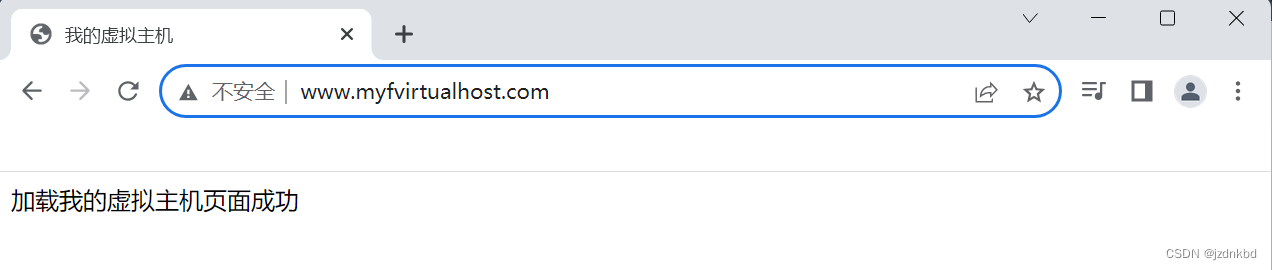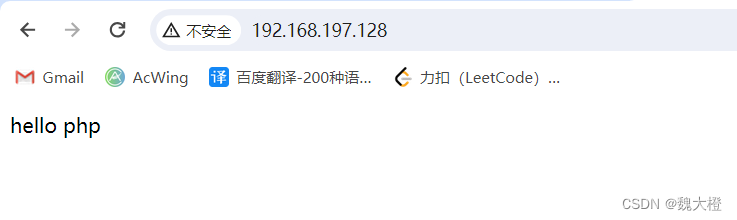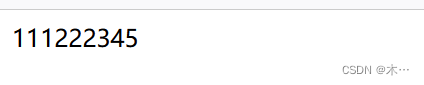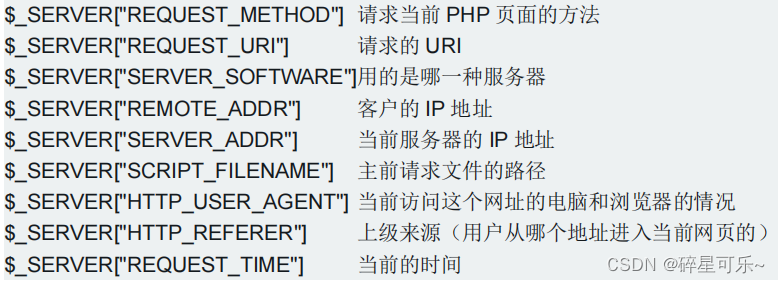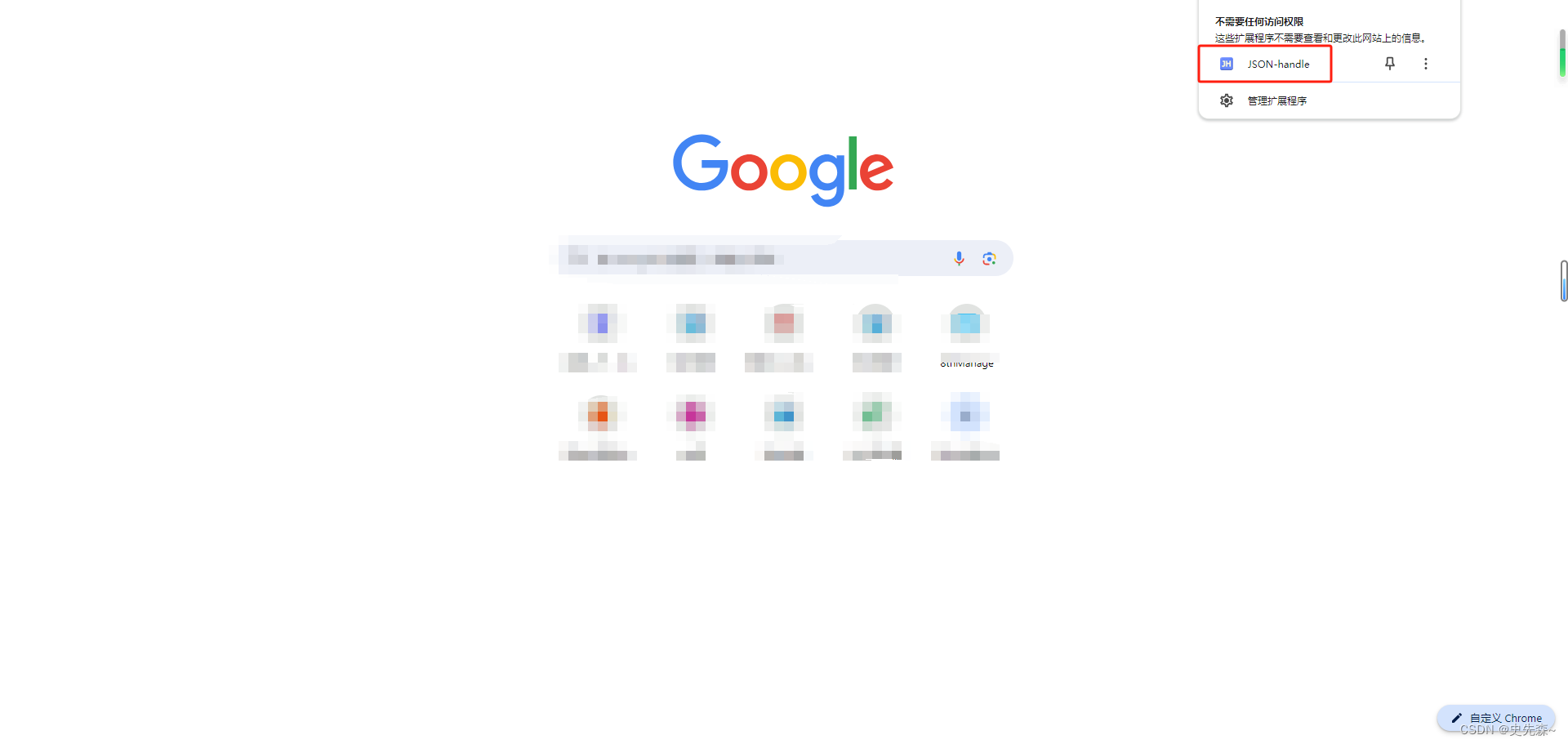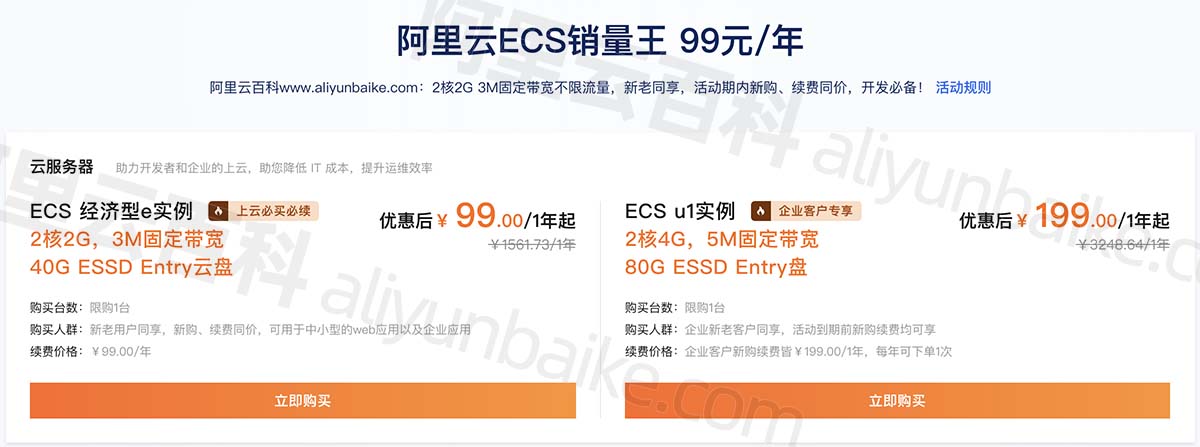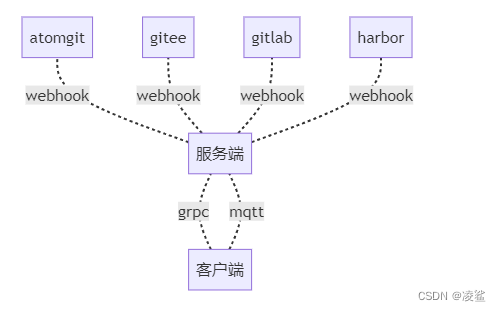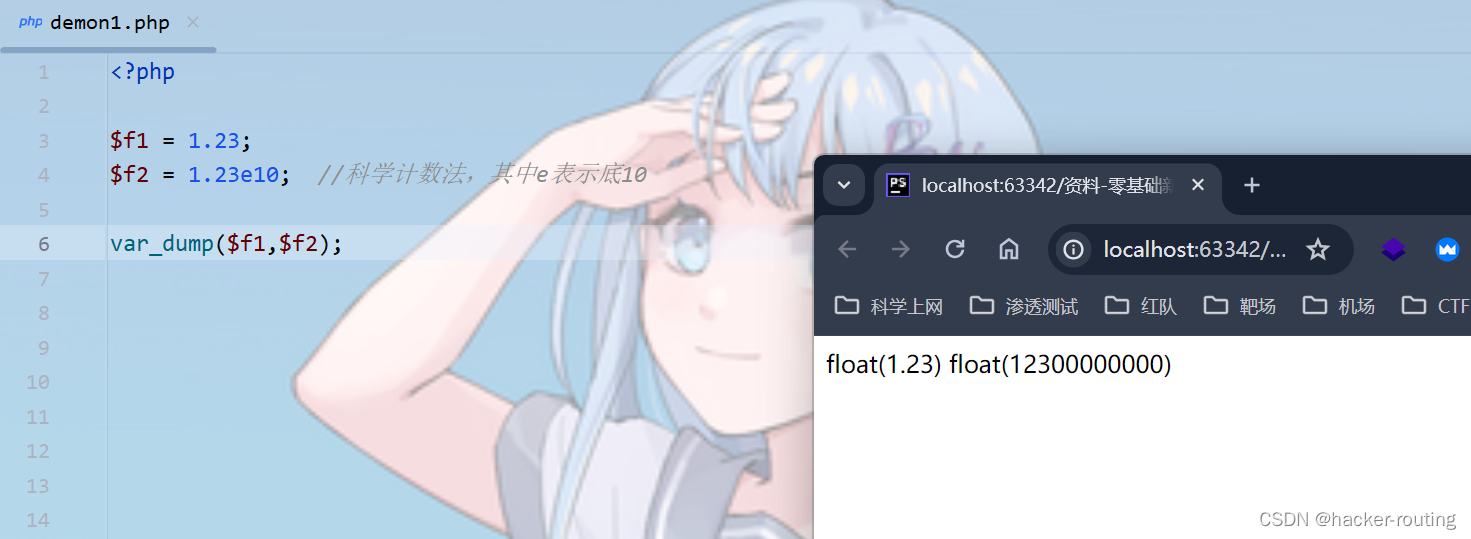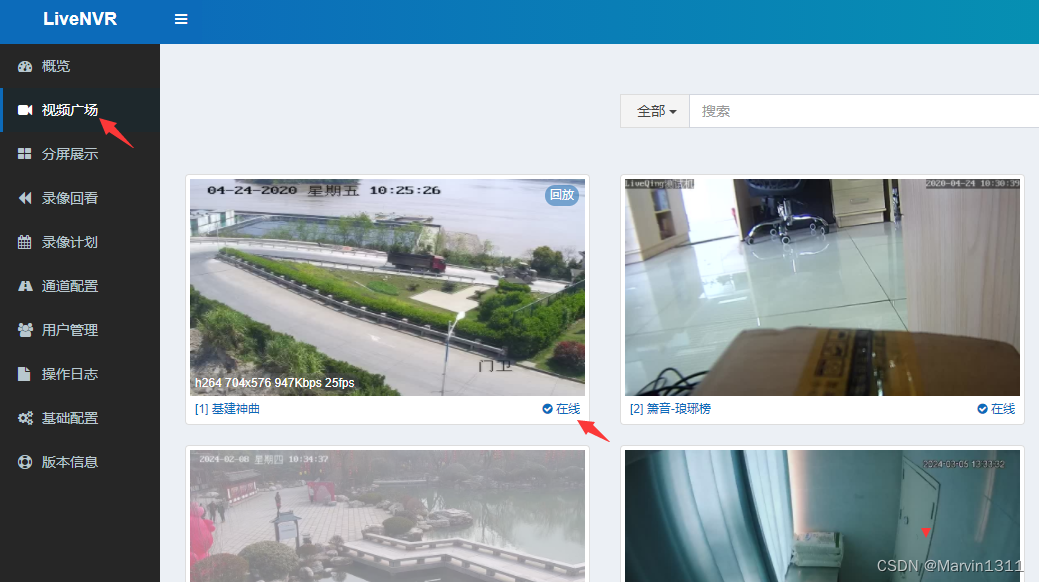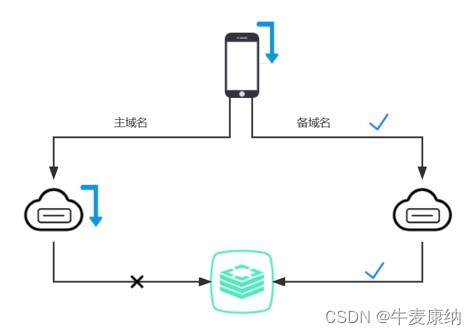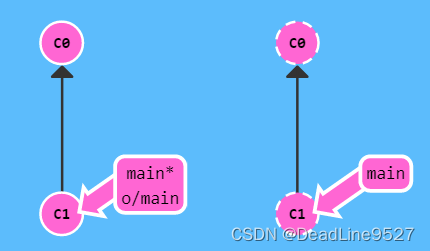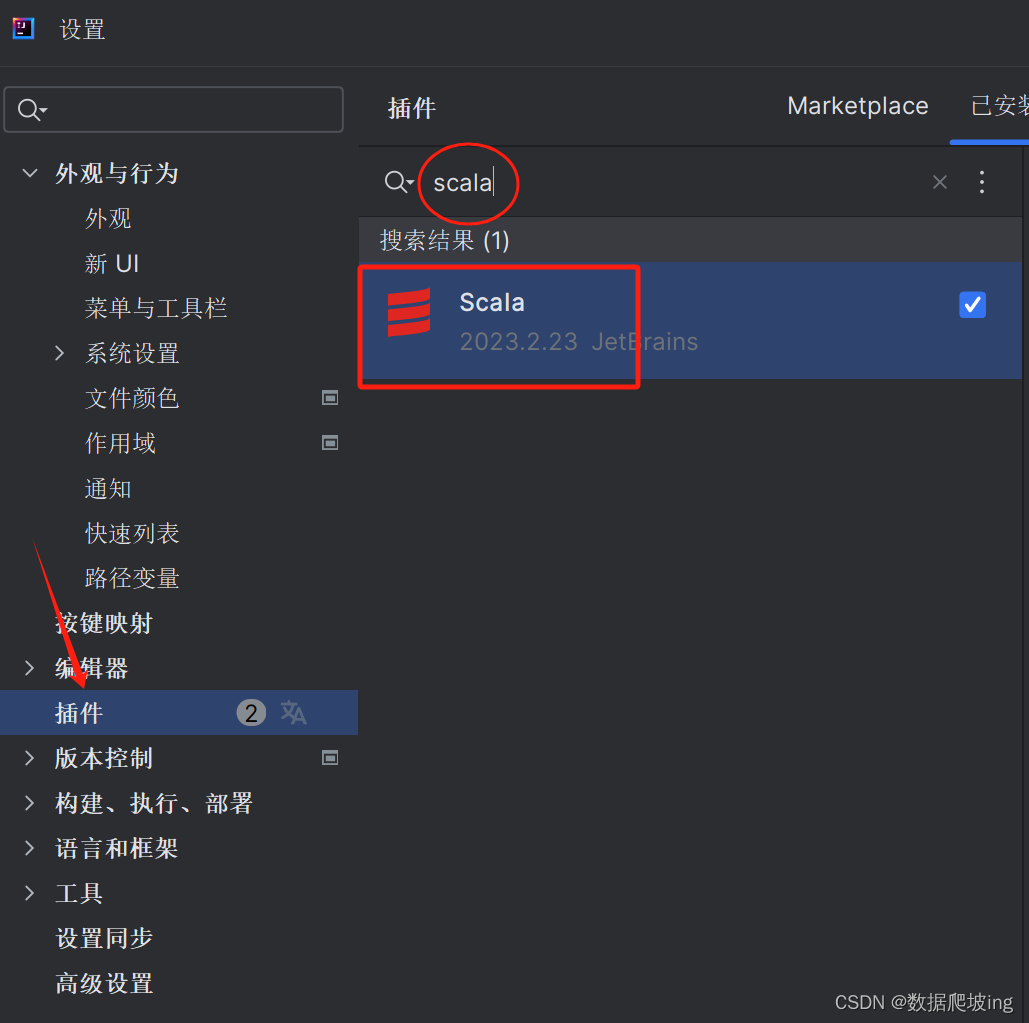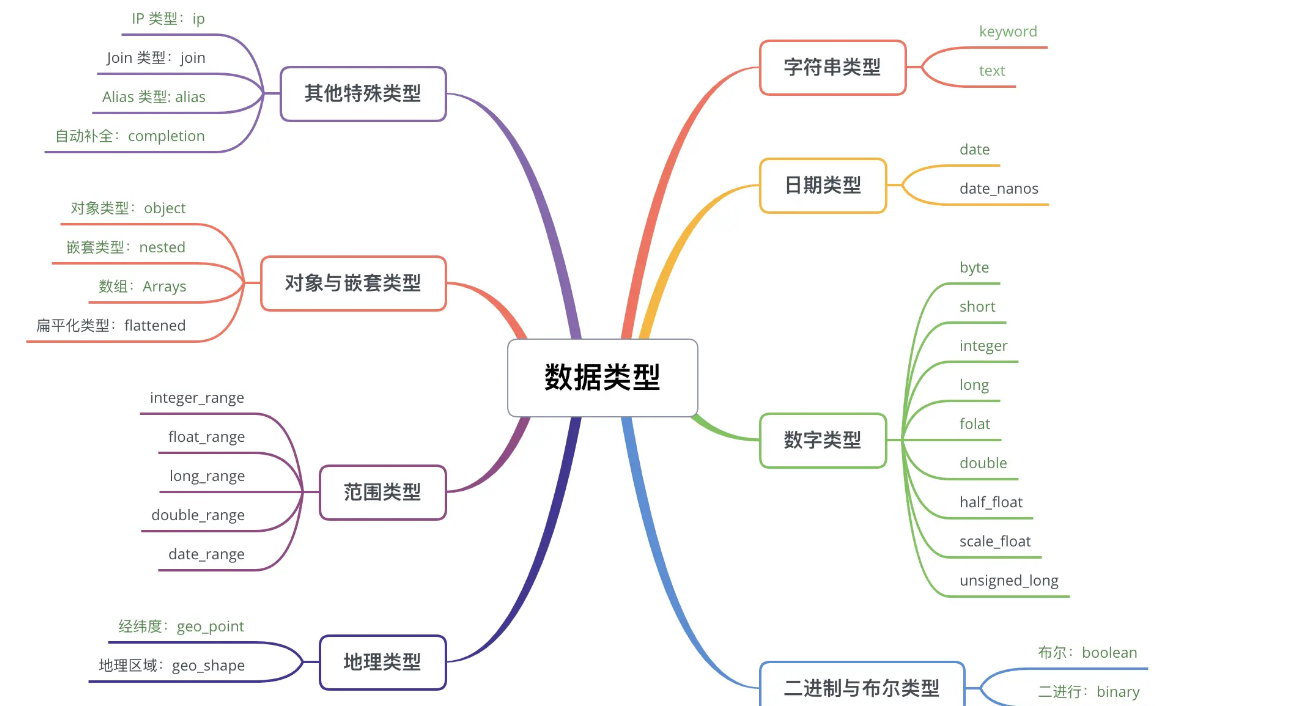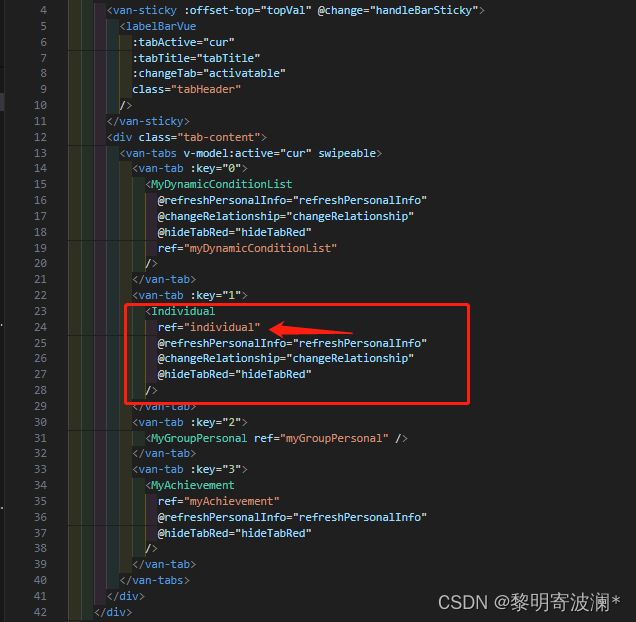PHP学习笔记
一.准备环境
下载Apache
和PHP
安装mysql
特殊IP:127.0.0.1 代表本机
特殊域名:localhost
参考教程
静态网页工作原理
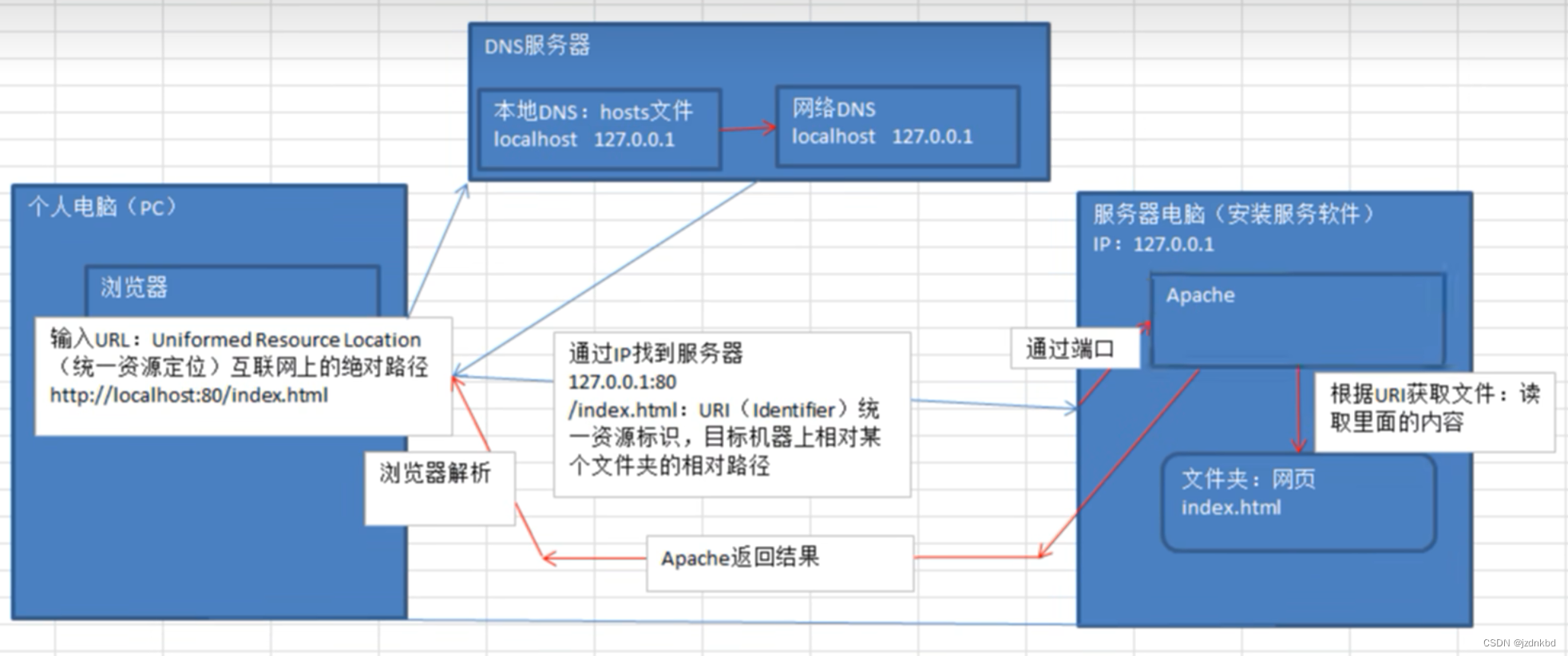
动态网页工作原理
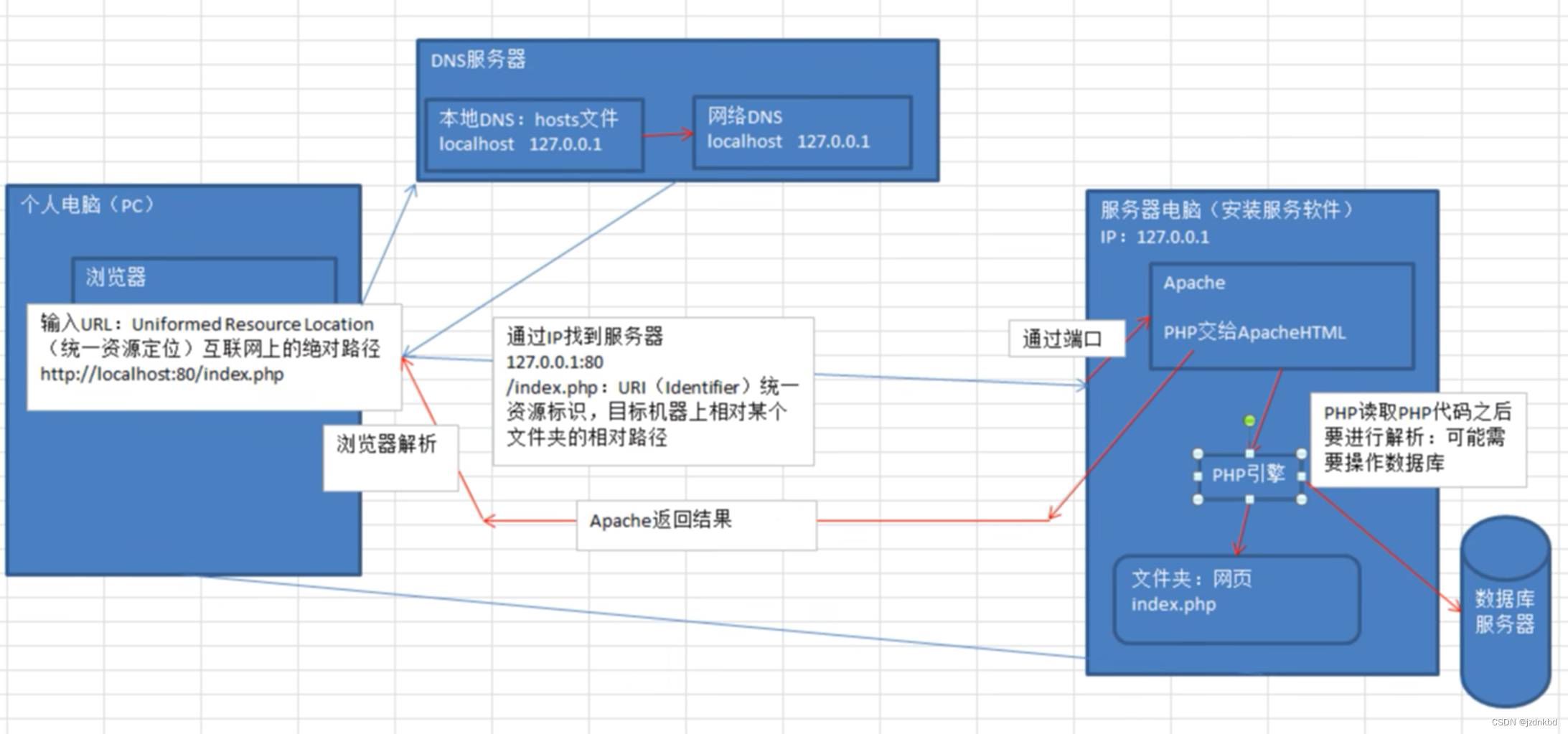
二.安装Apache
我是在这里下载的

解压后把Apache24文件,放到了F:\server\Apache24
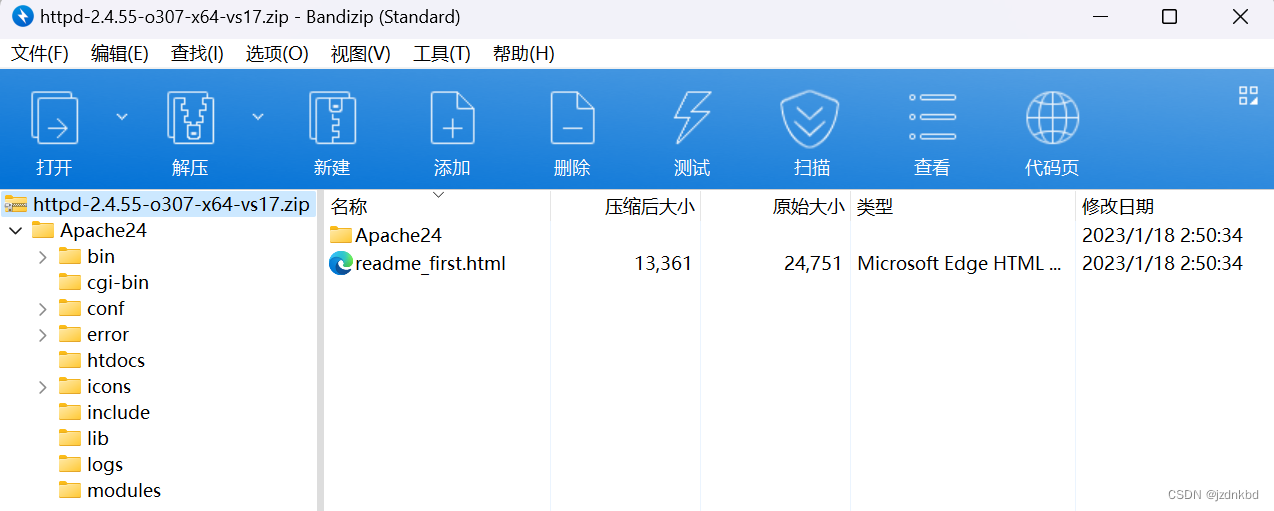
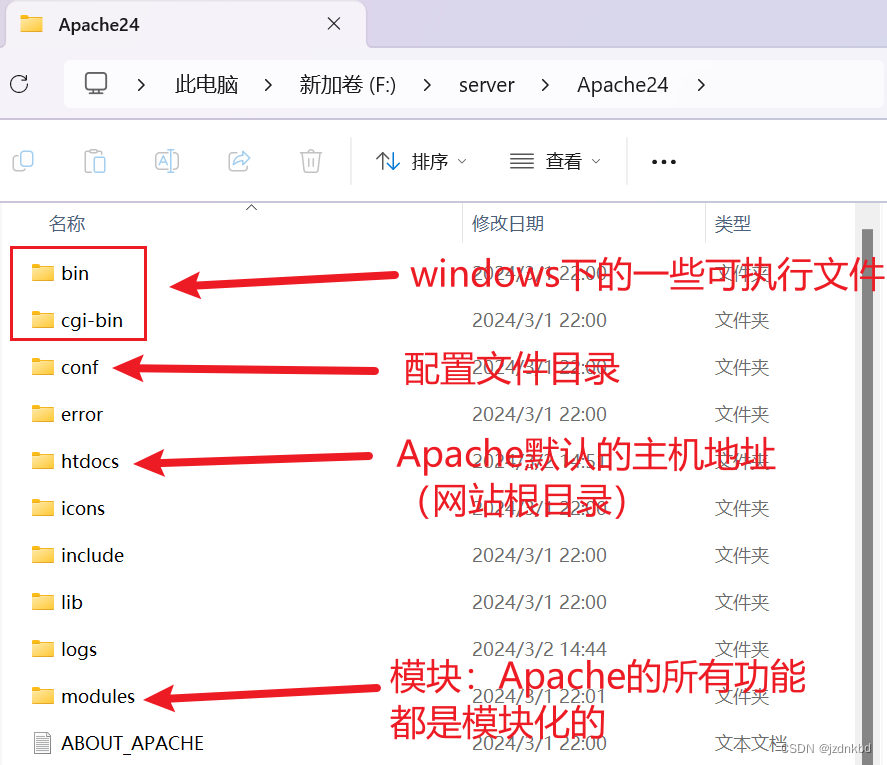
然后参考这个文章参考第二部分
修改配置文件
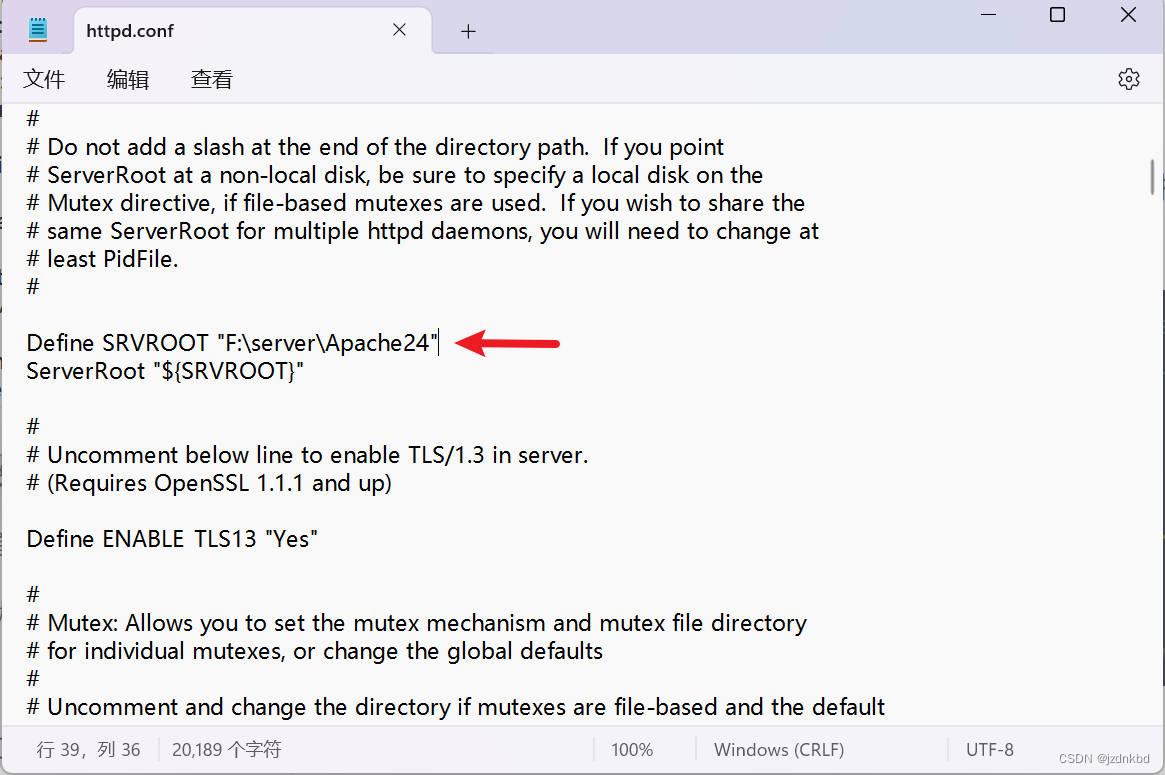
不修改httpd.conf 文件,启动Apache会遇到
httpd.exe: Syntax error on line 40 of F: /server/Apache24/conf/httpd.conf:ServerRoot must be a valid directory 这个报错
监听端口不改可能也会报错
电脑80端口一直被占用可以换个端口
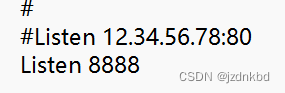
添加环境变量
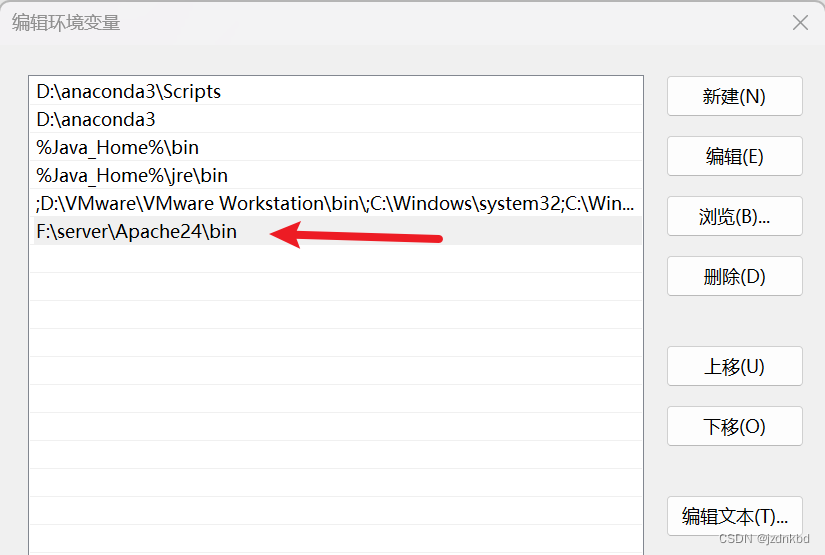
安装服务
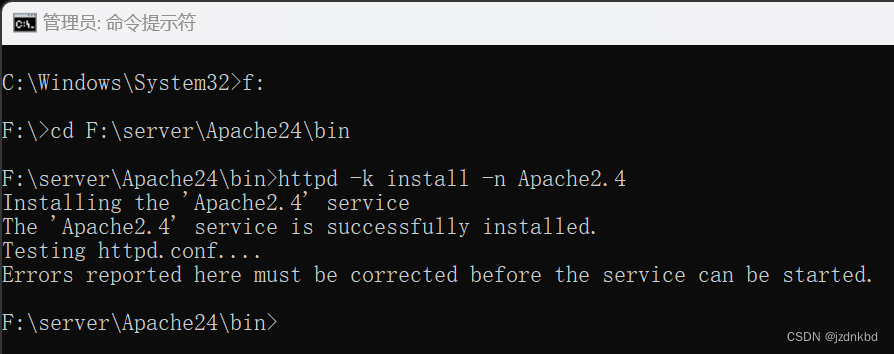
遇到80端口被占用

管理员CMD找
netstat -aon|findstr “80”
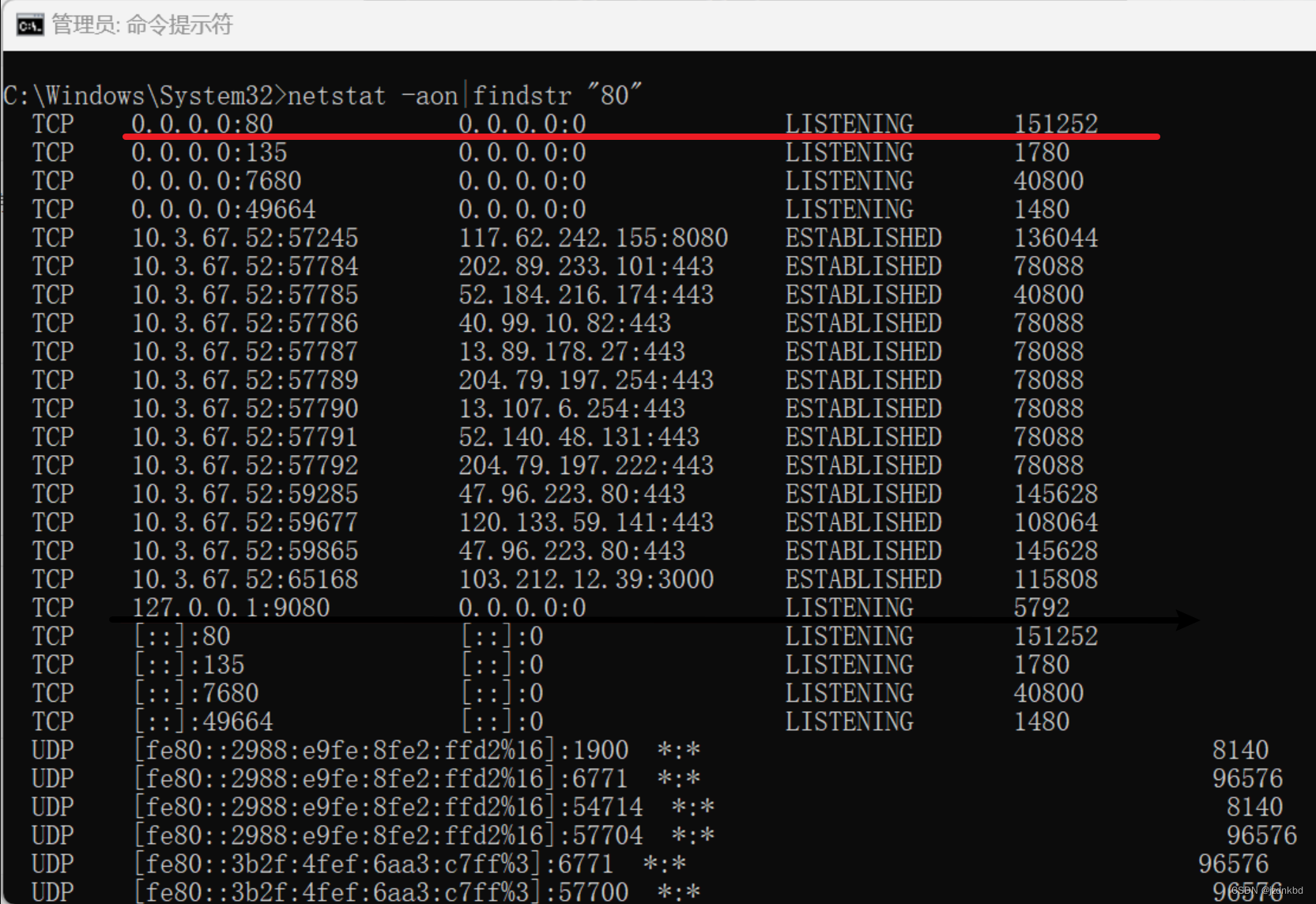
在任务管理器中关闭pid是151252的进程再重启apache即可

启动成功
查看使用模块
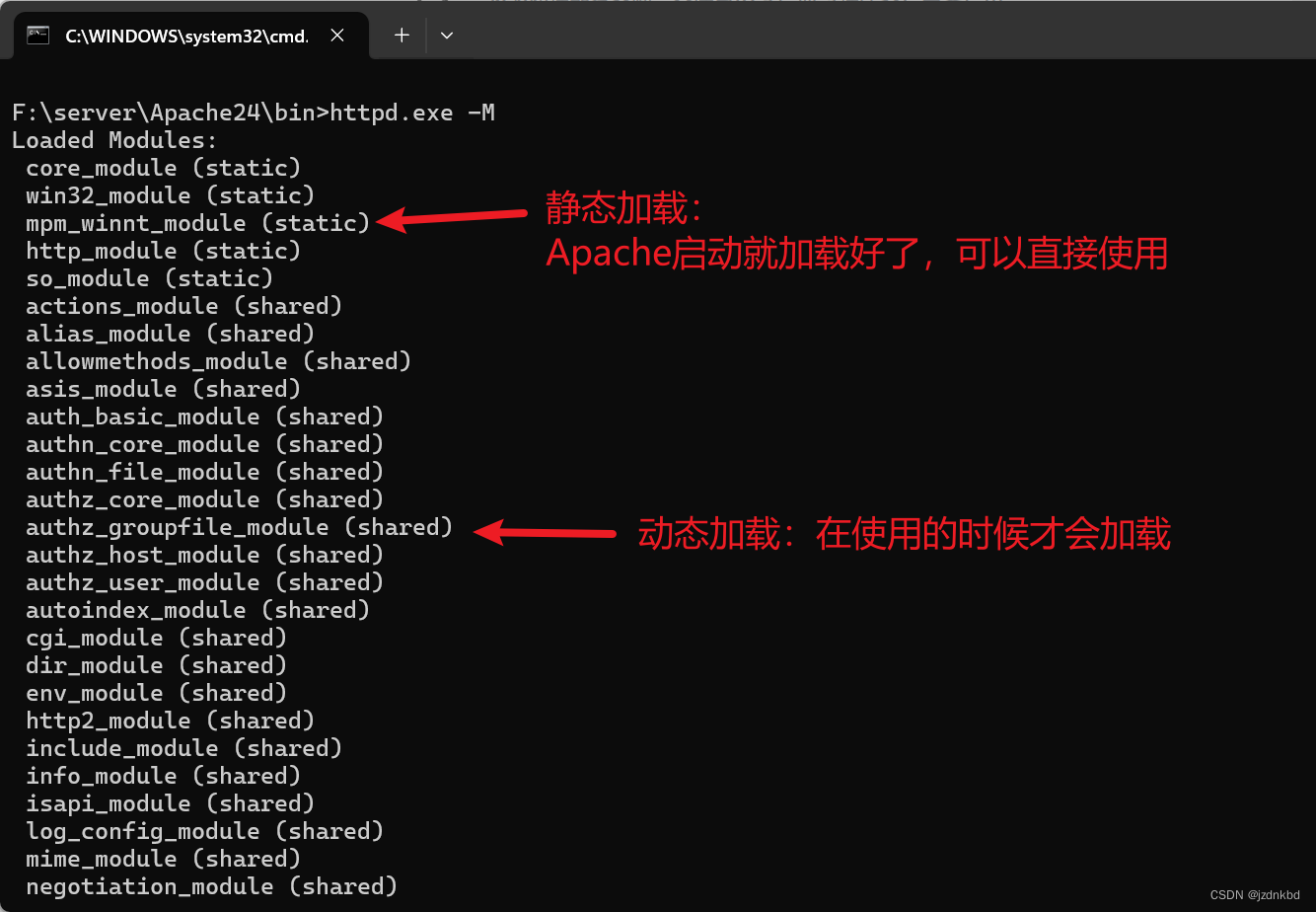
验证配置
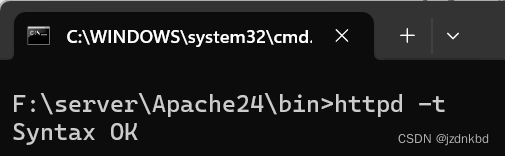
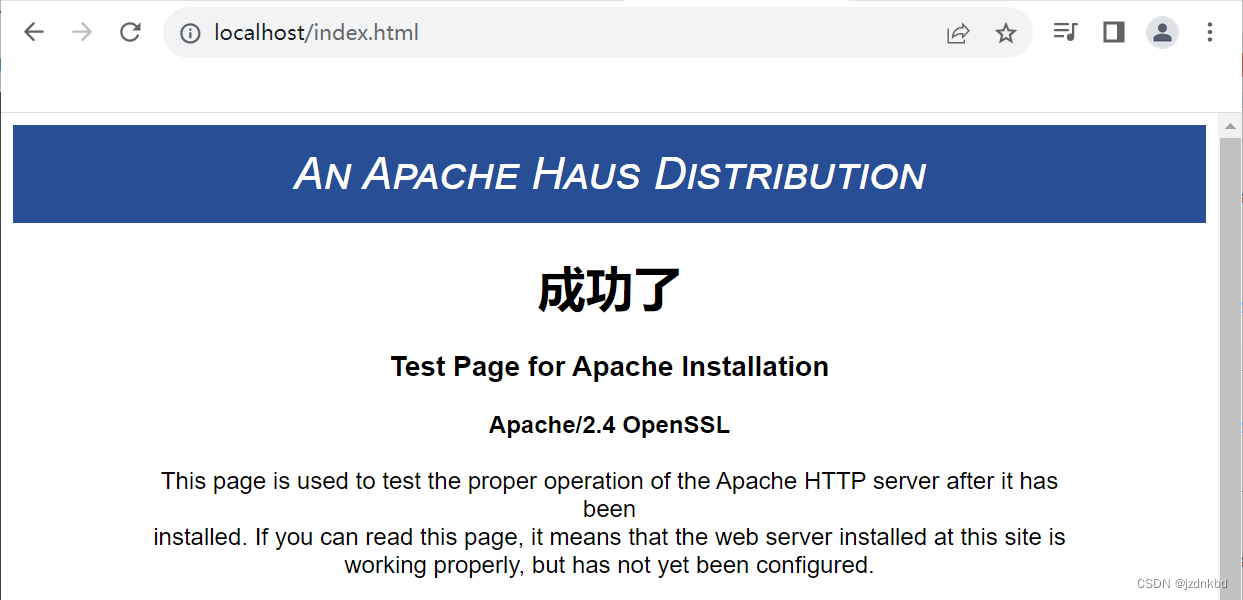
三.安装PHP
在这下载php
下载解压后改名PHP7
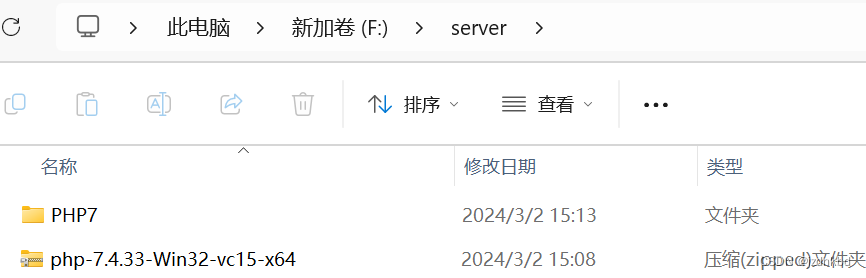
添加环境变量
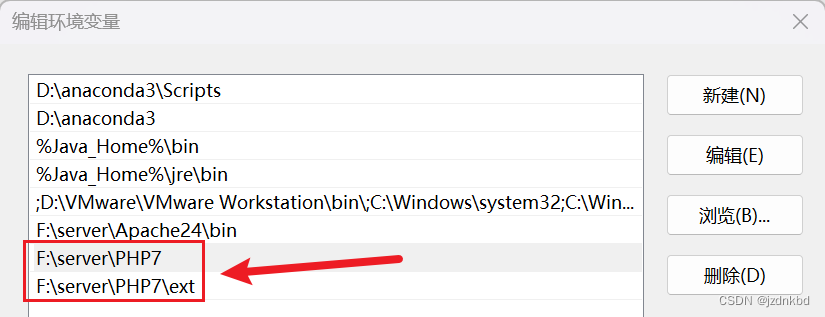
将 PHP 目录下的php.ini-development,复制一份并重命名为 php.ini
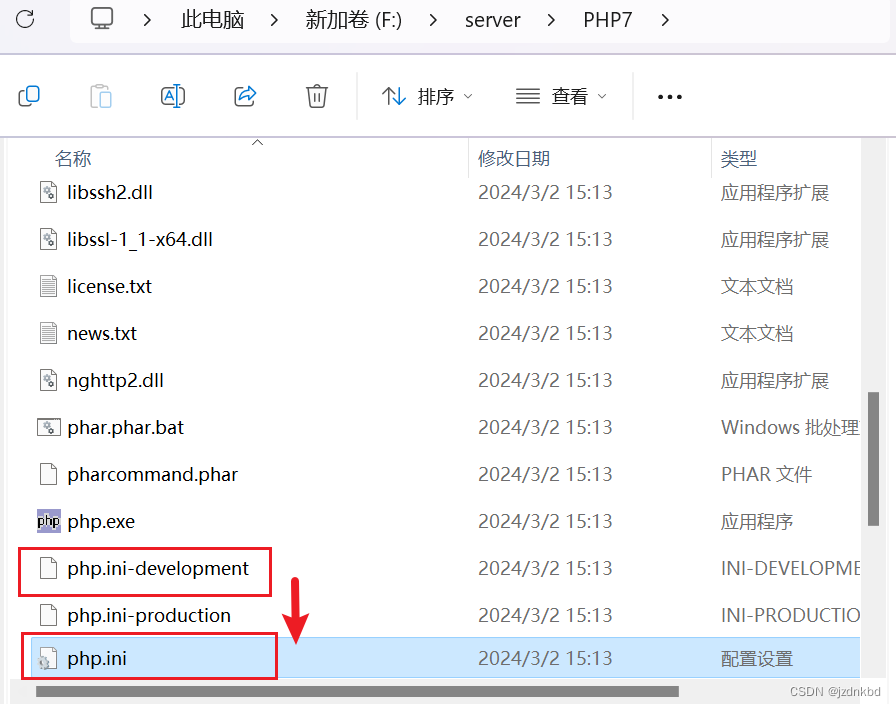
编辑php.ini文件:
设置PHP扩展包的具体目录
找到: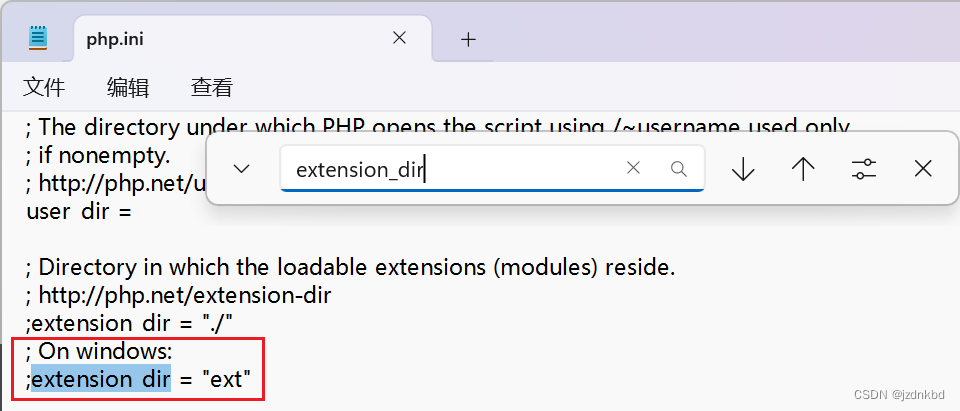
改为

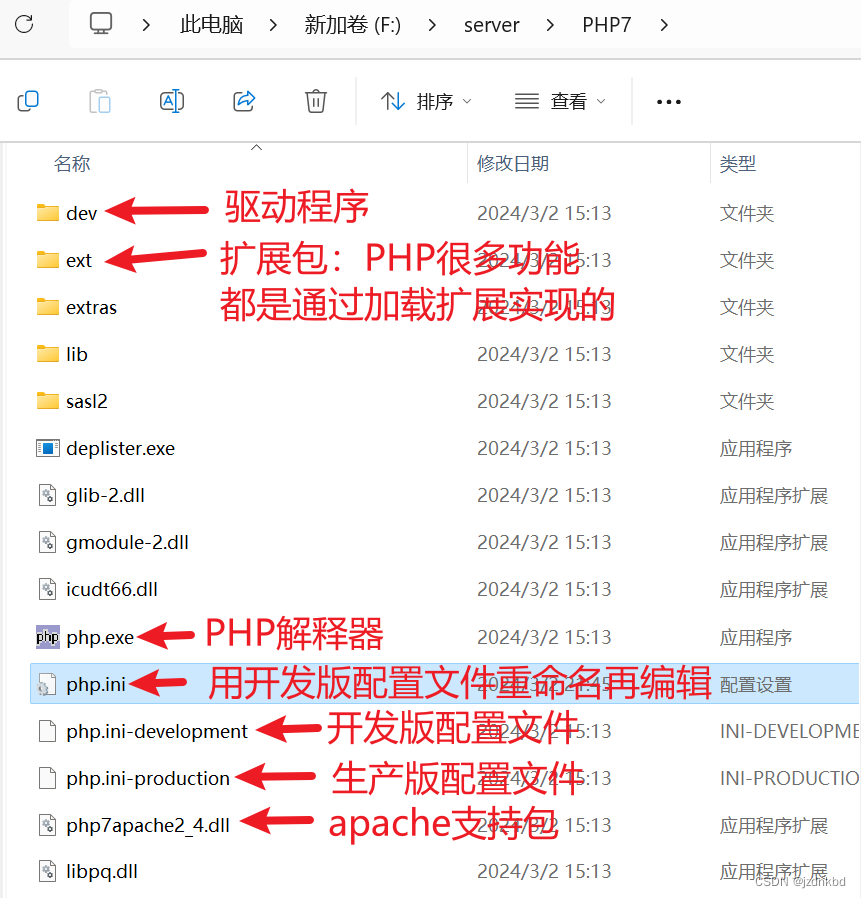
配置 apache 支持 php
在httpd.conf文件的#LoadModule写入
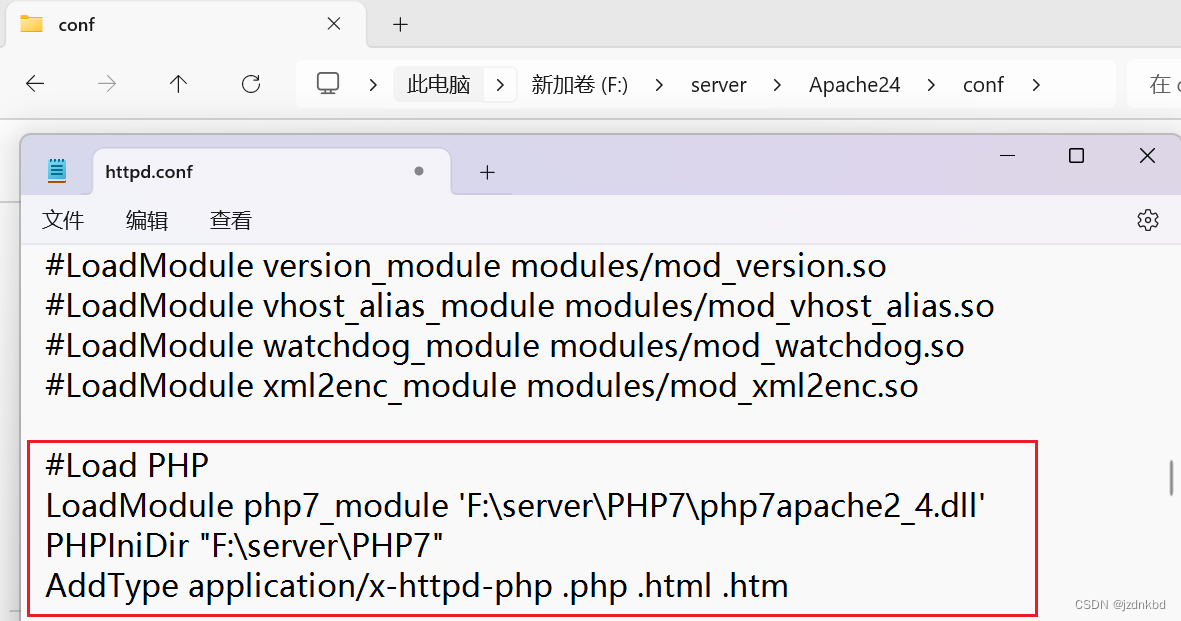
找到
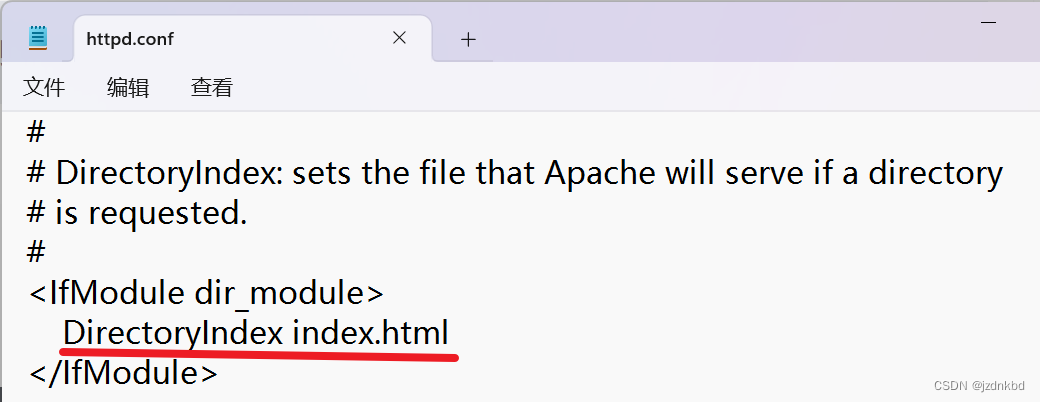
改为
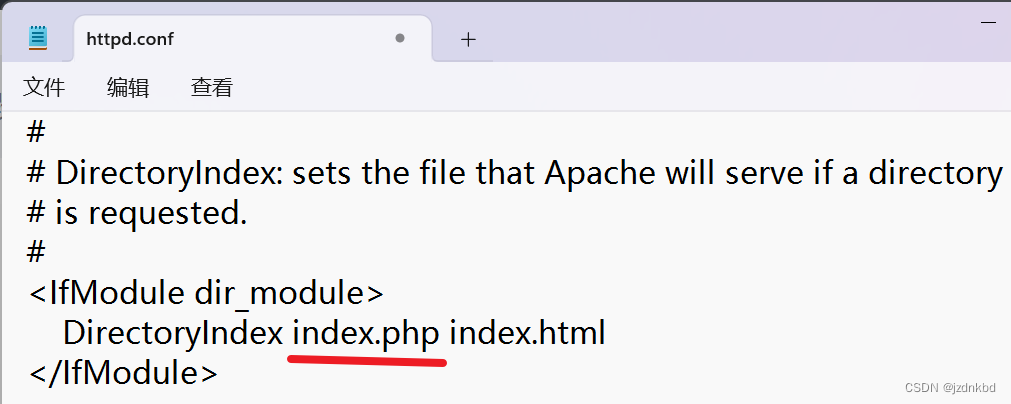
加载成功
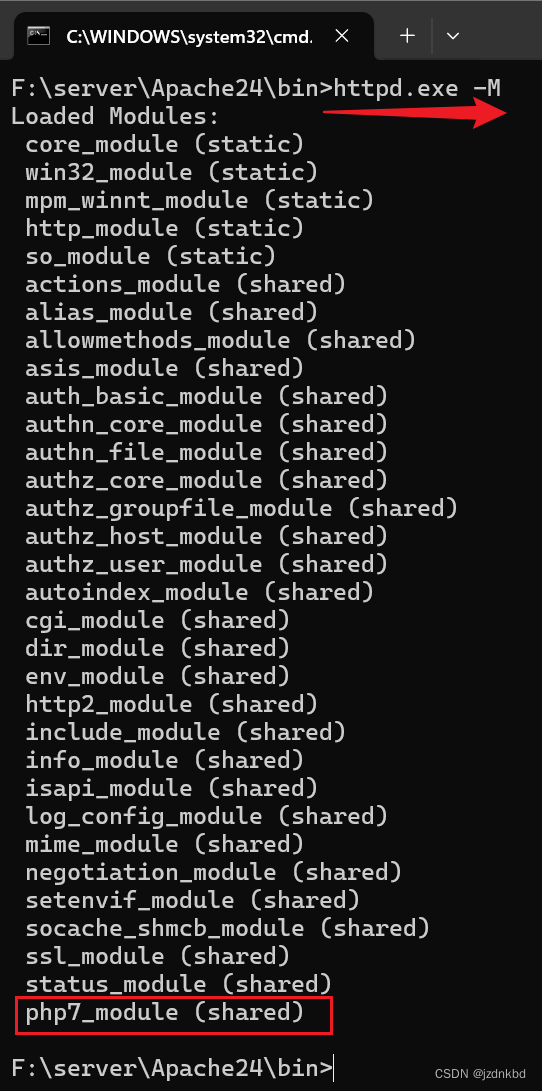
四.安装Mysql
参考安装
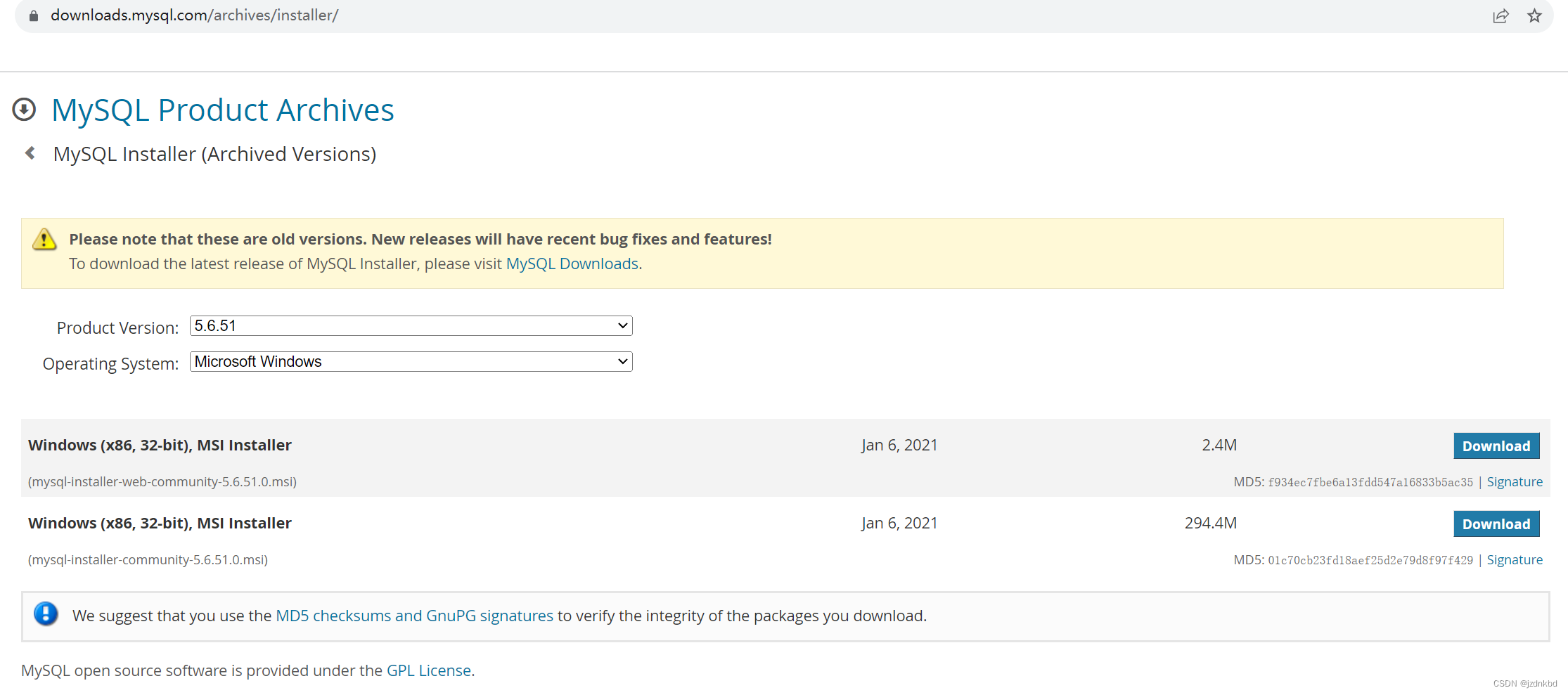
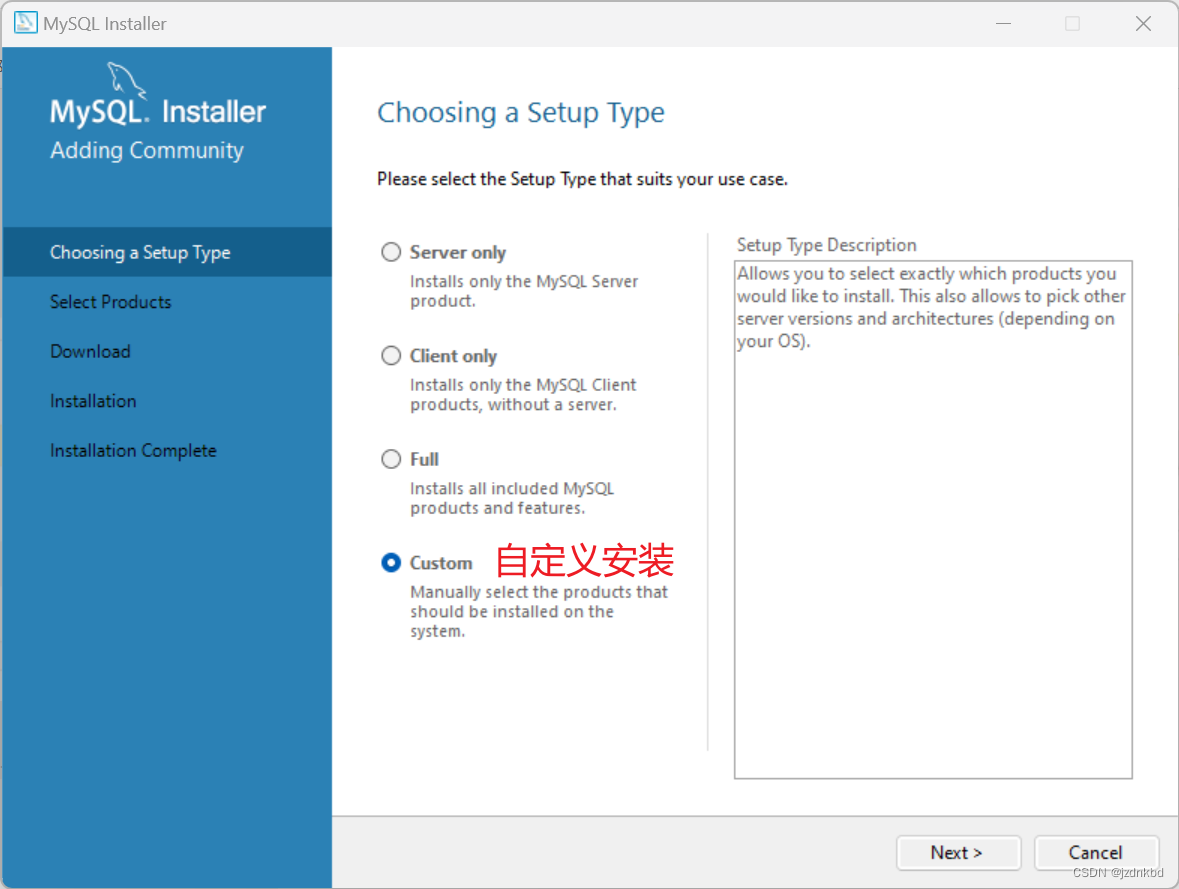
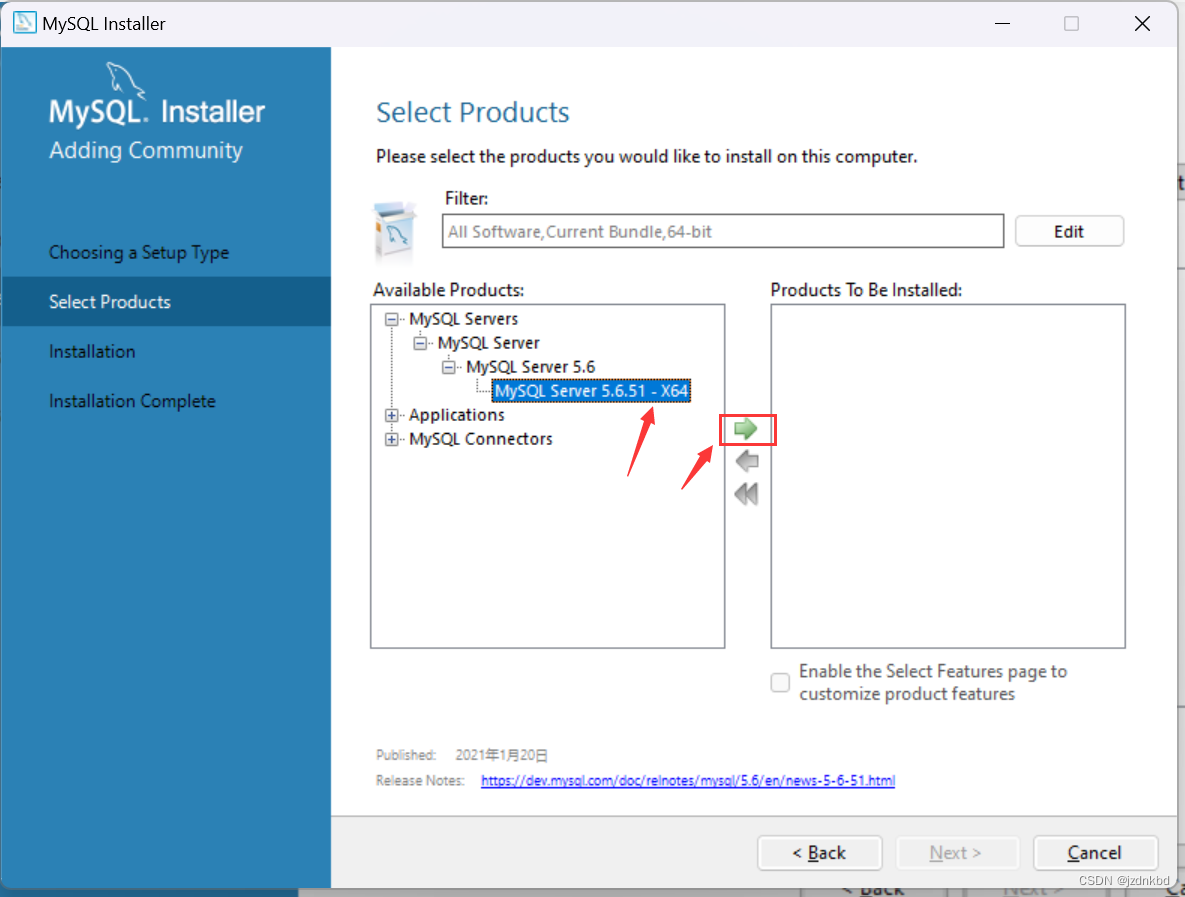
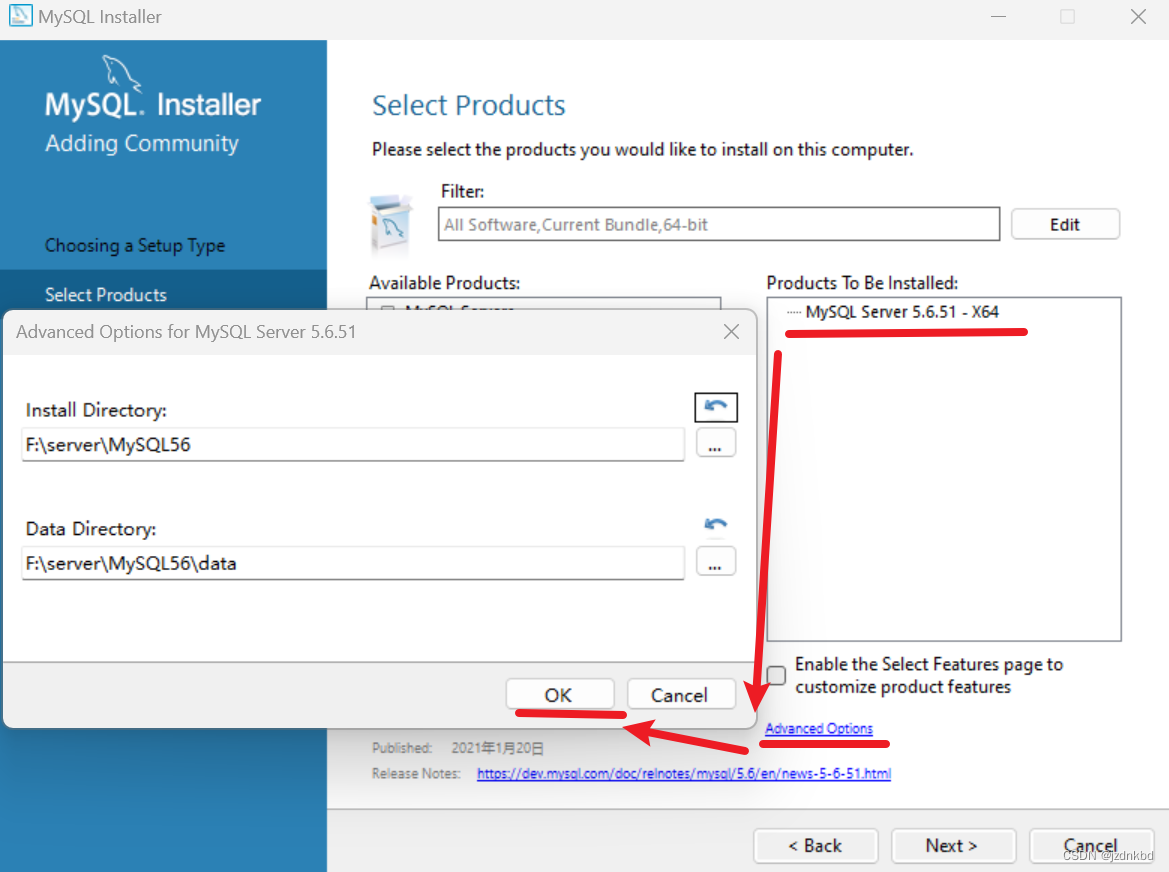
遇到问题
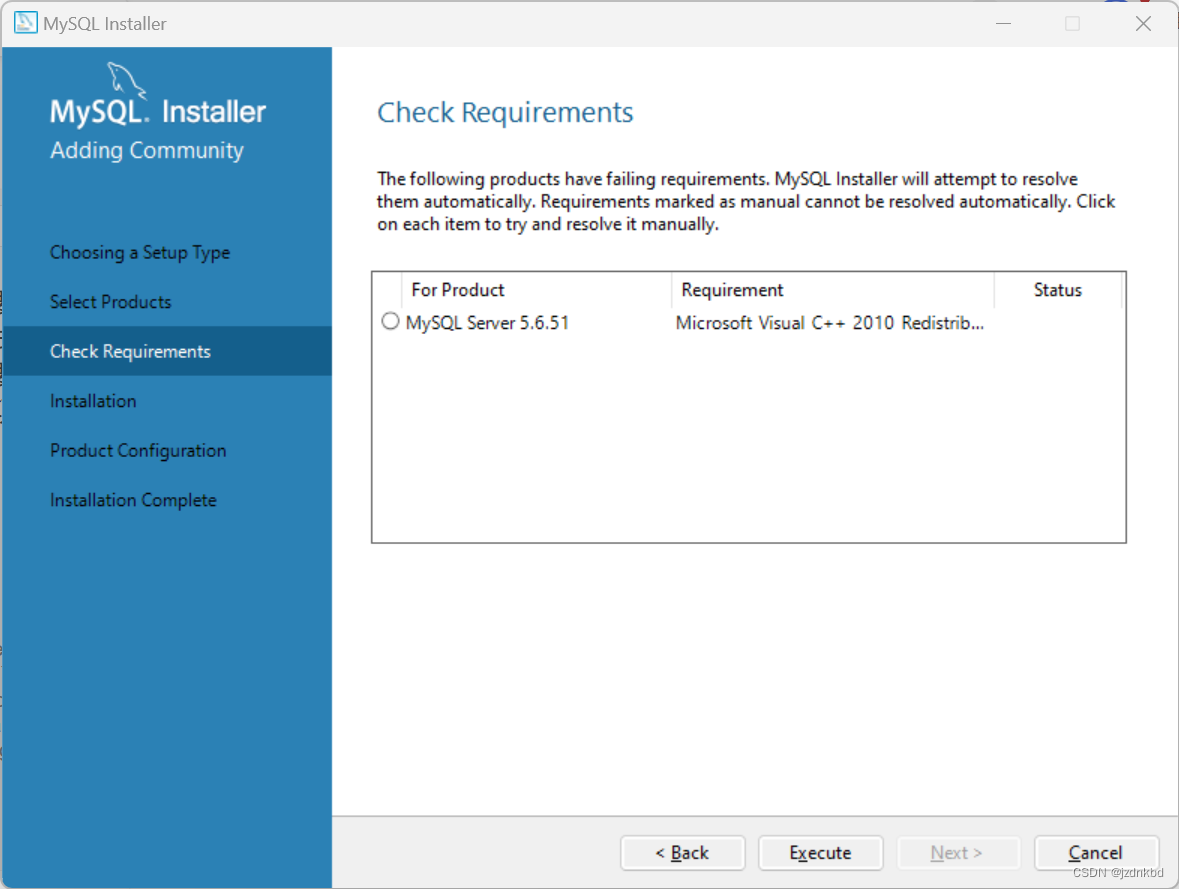
执行安装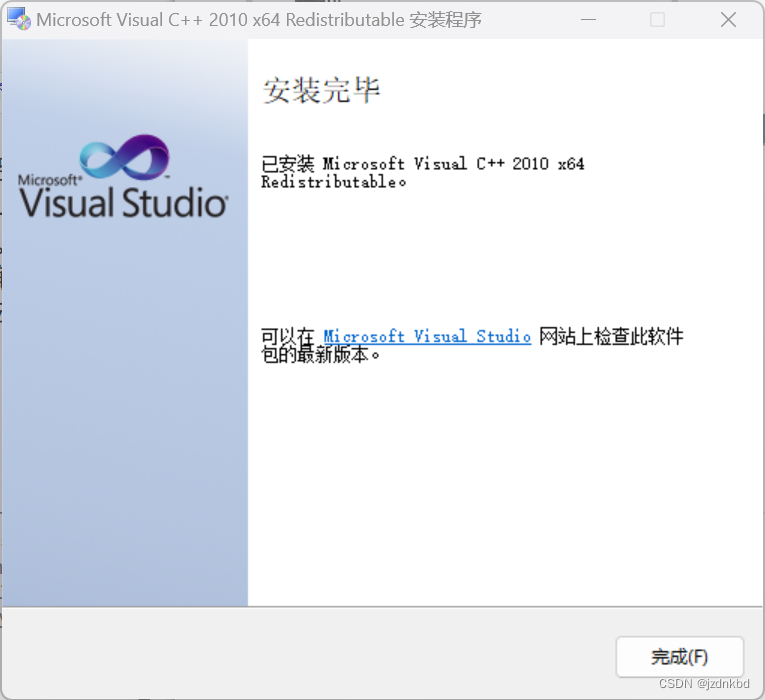
下一步
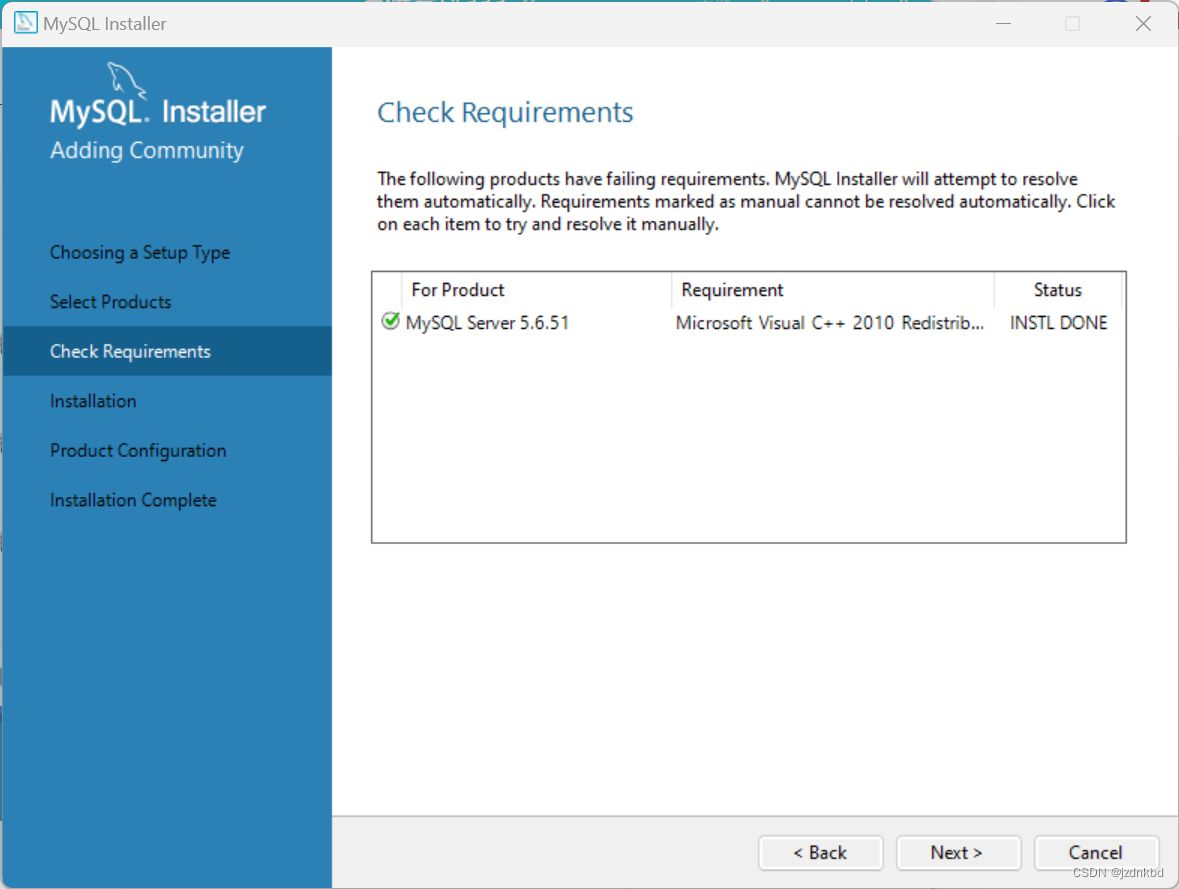
执行,下一步
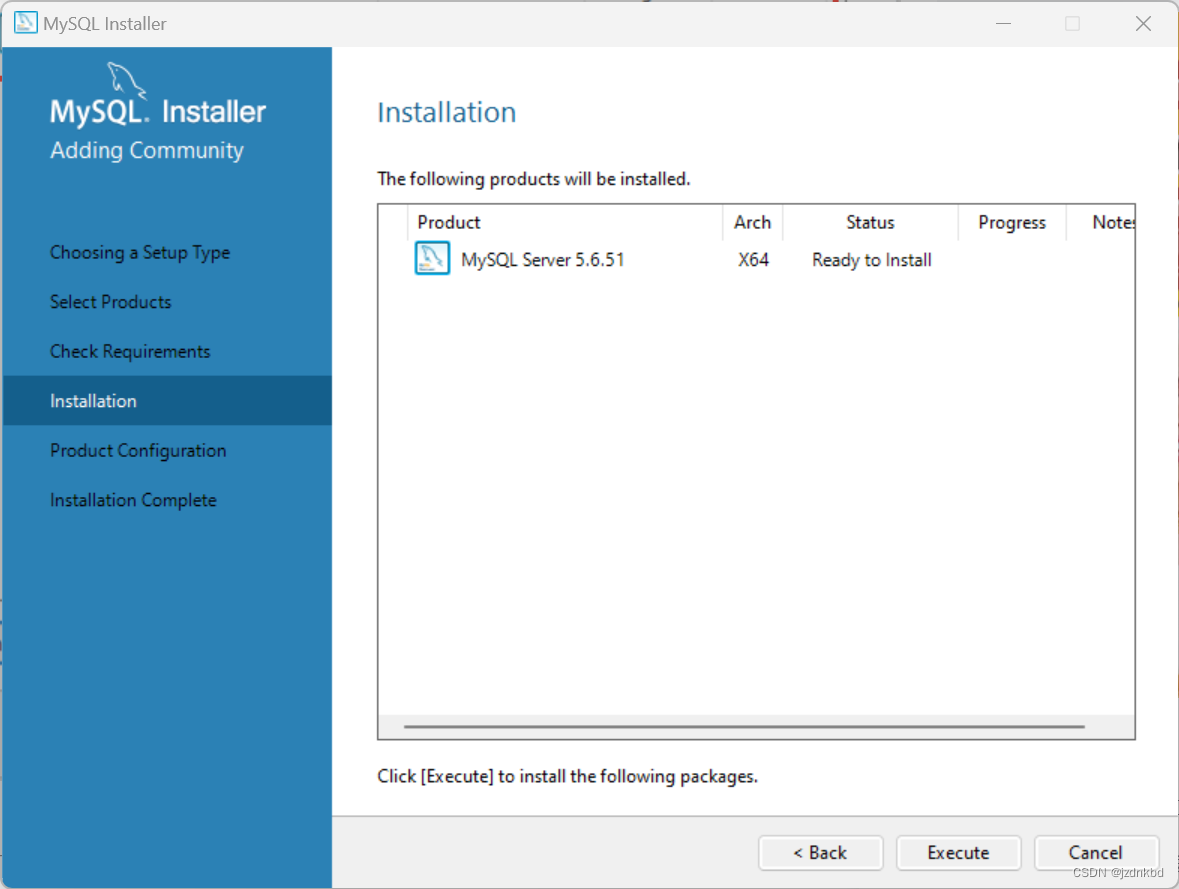

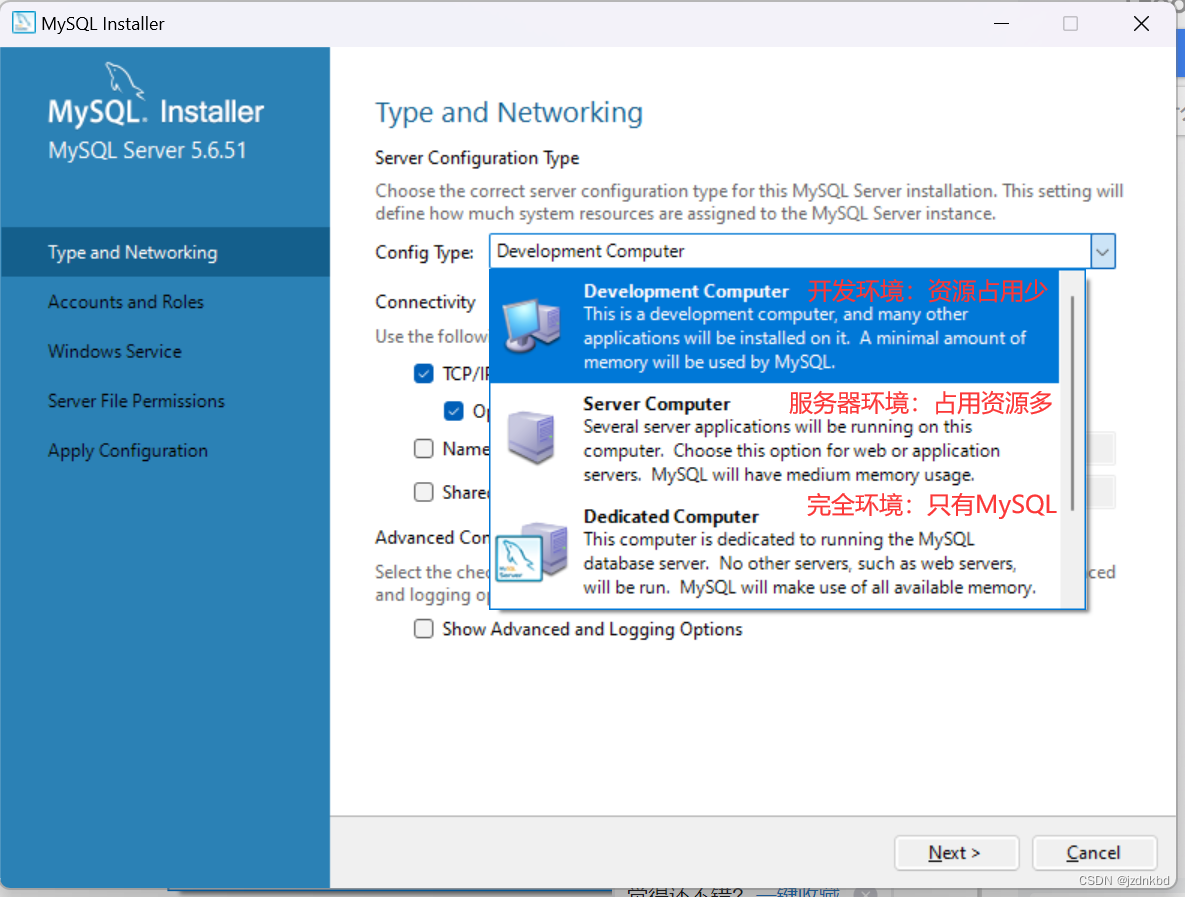
mysql的默认端口是3306,一般情况下不需要修改,其他配置也不需要修改,直接下一步
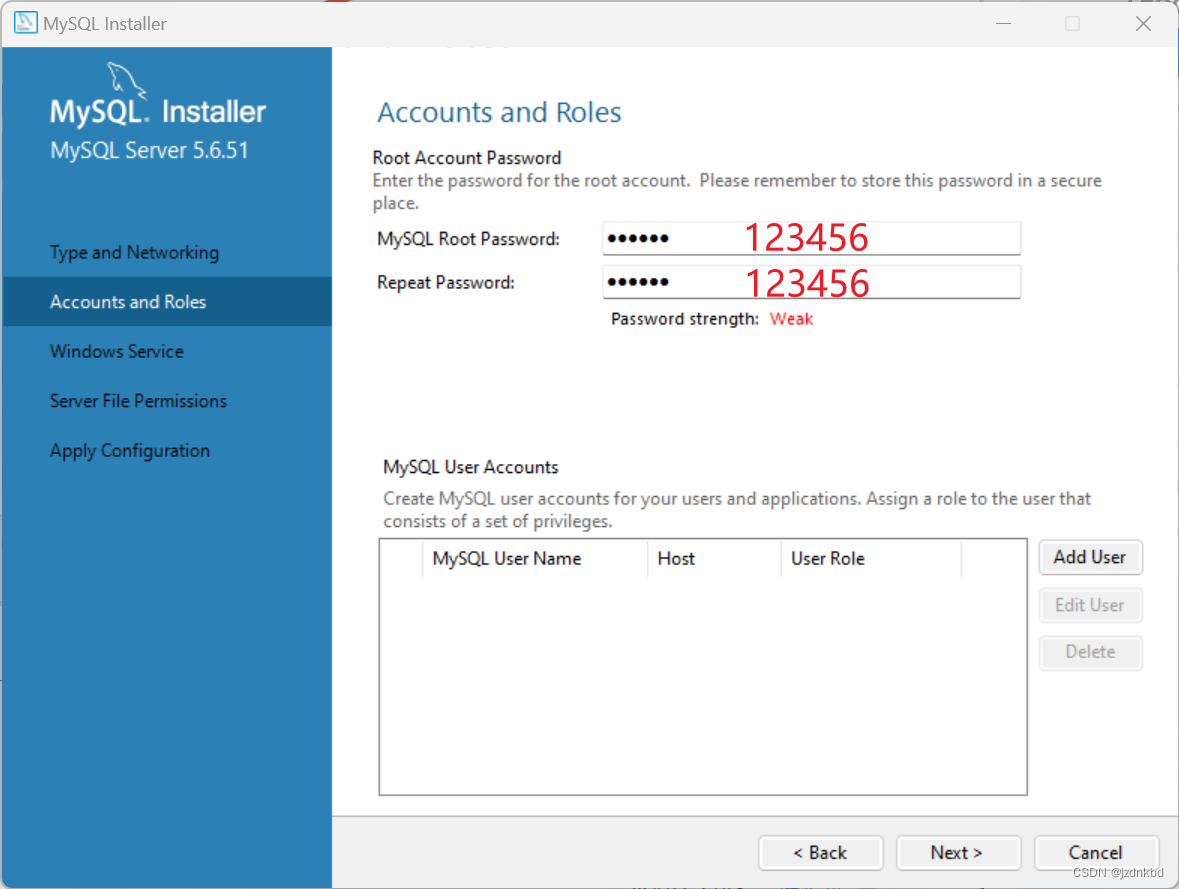
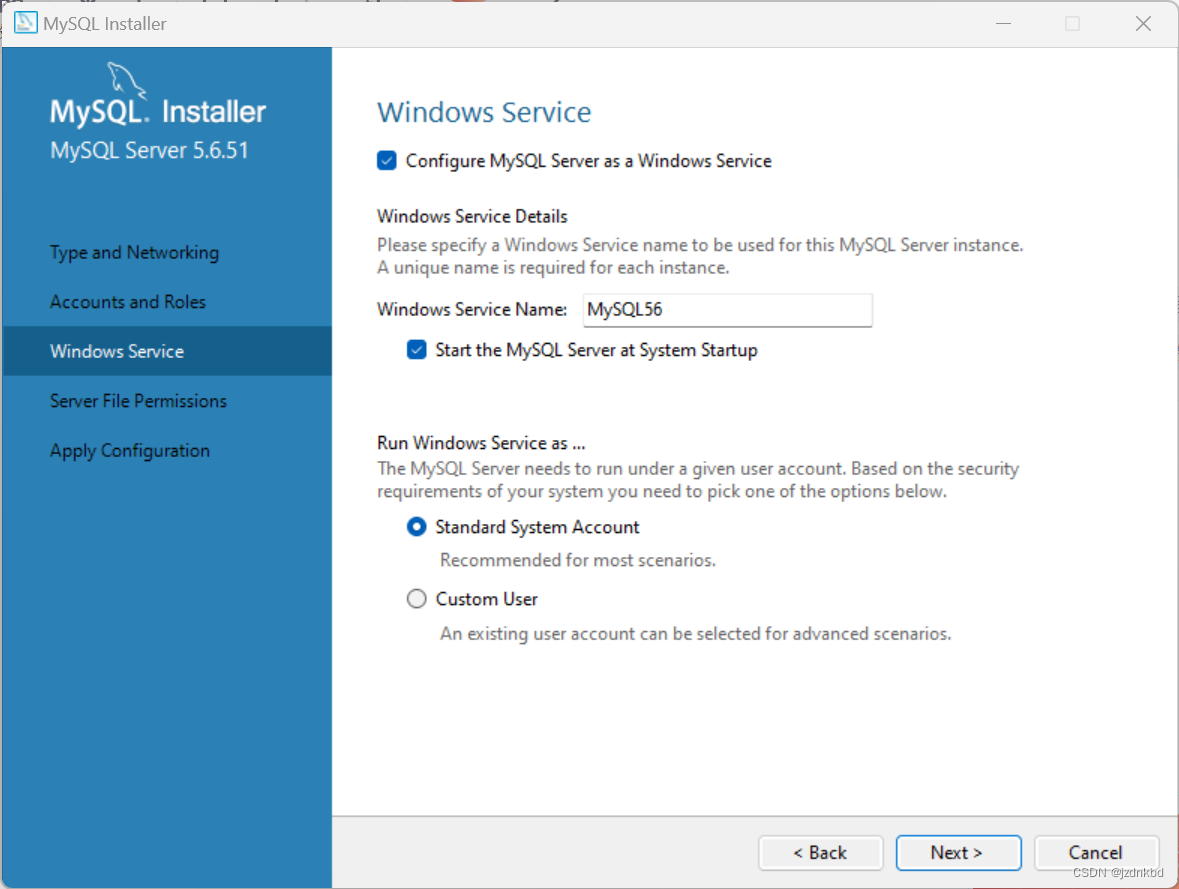
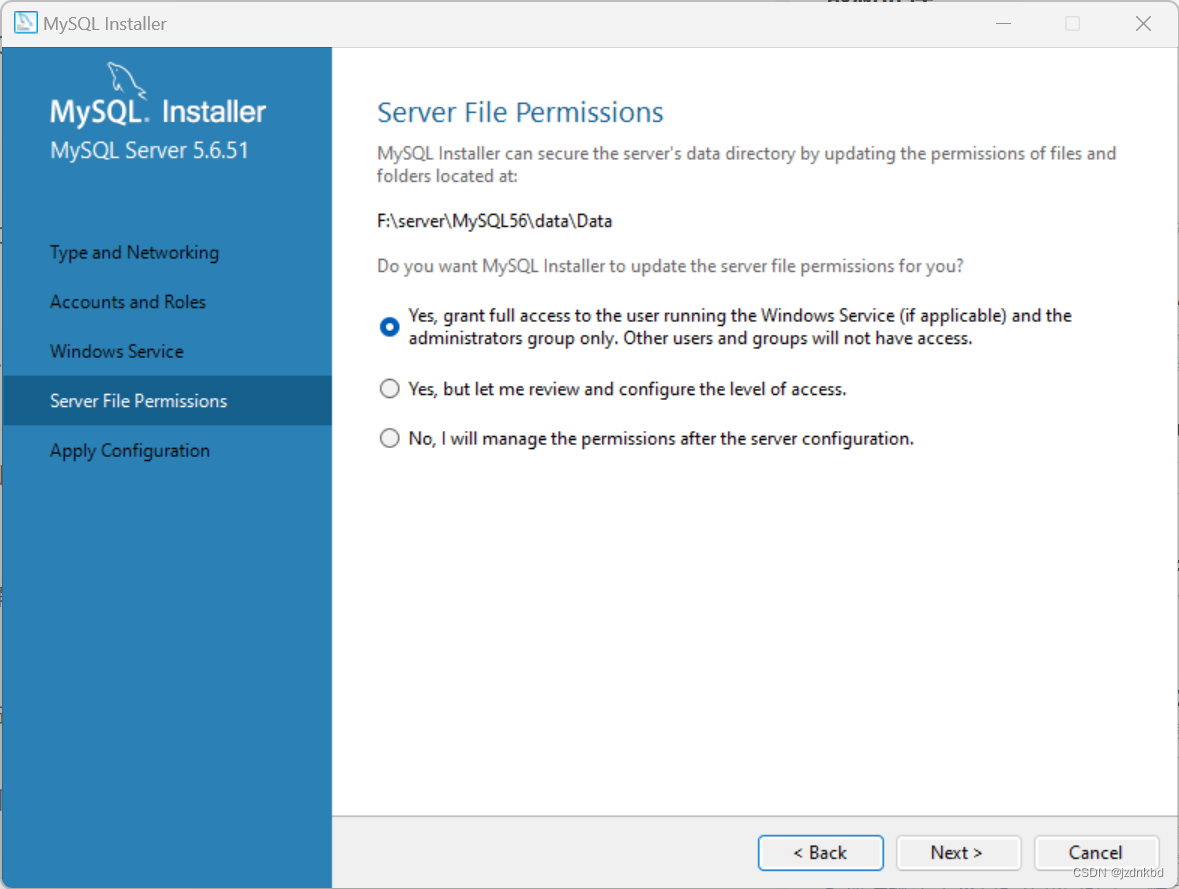
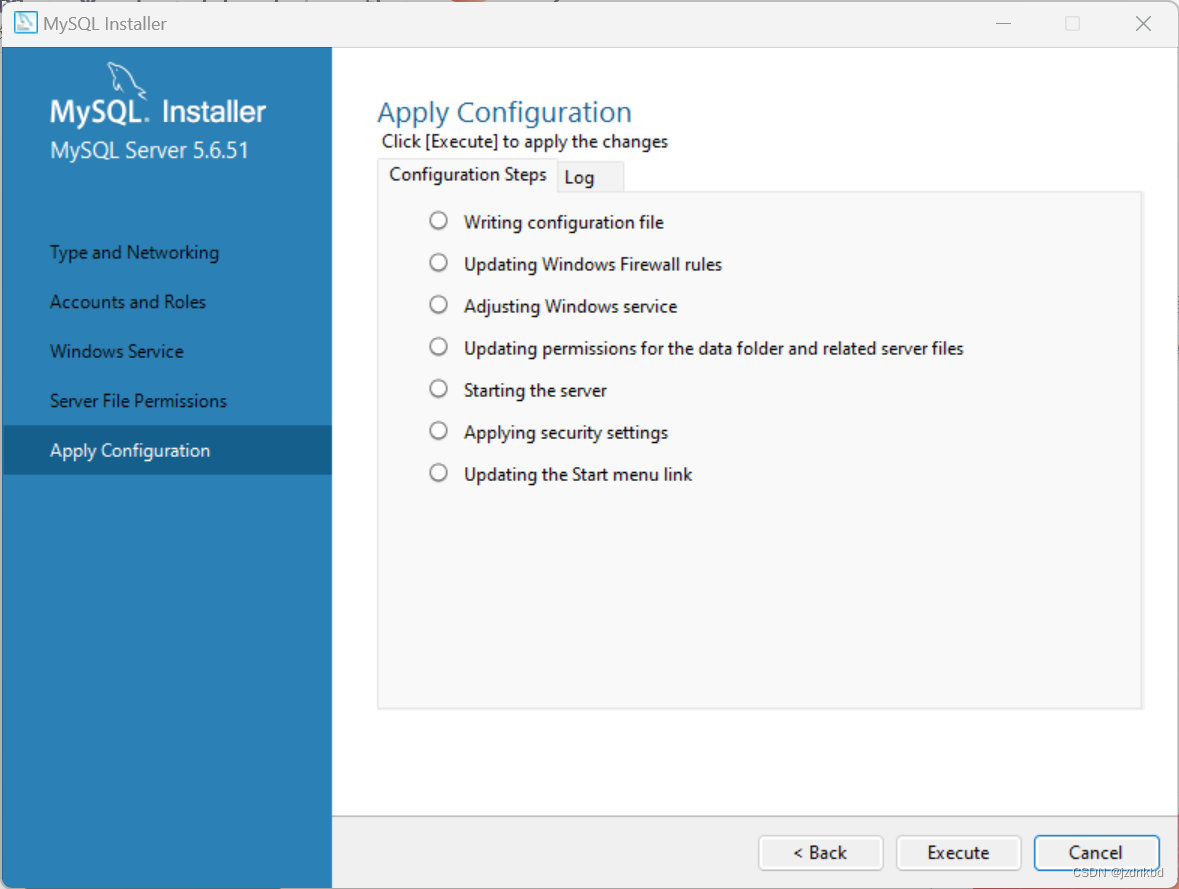
执行后全打勾点完成 下一步
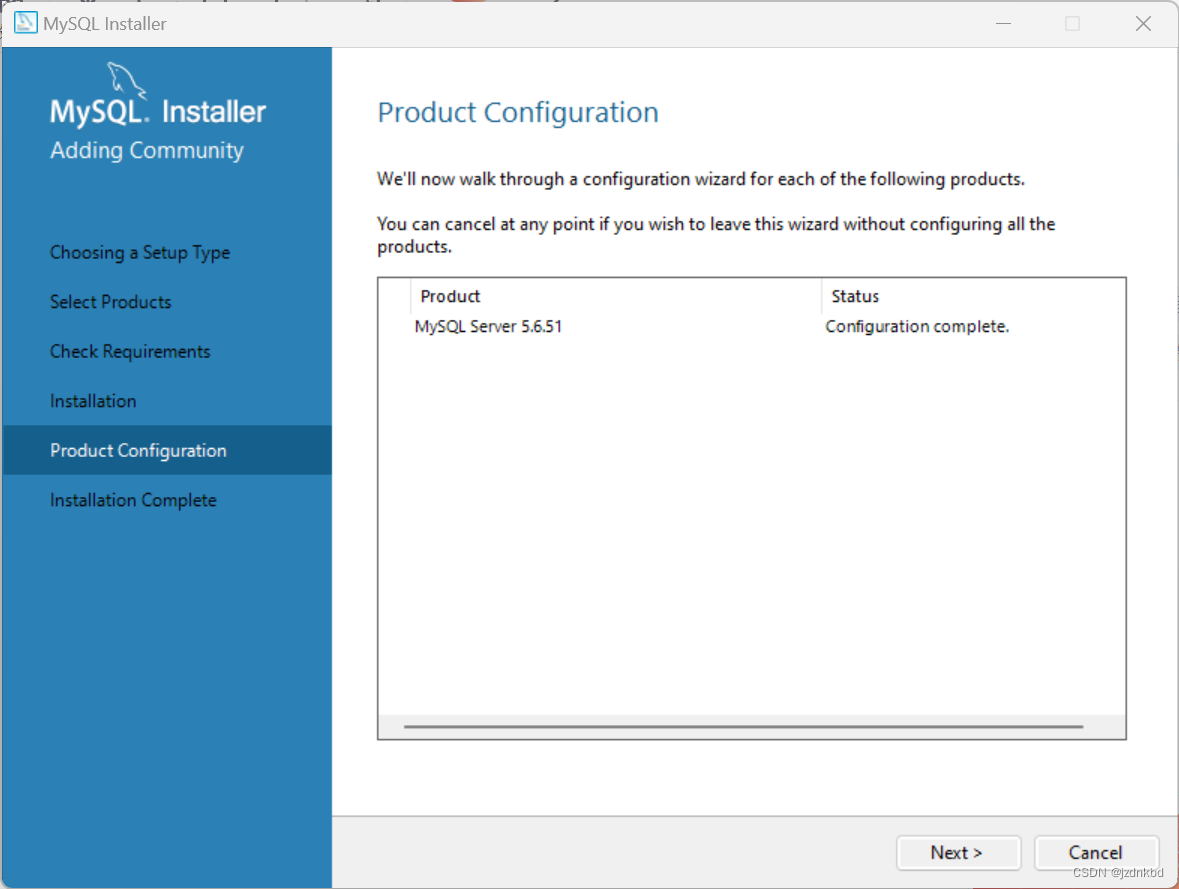
最后finish
打开
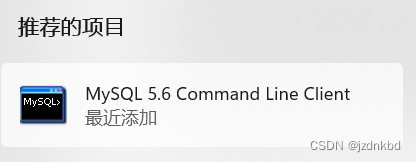
输入密码
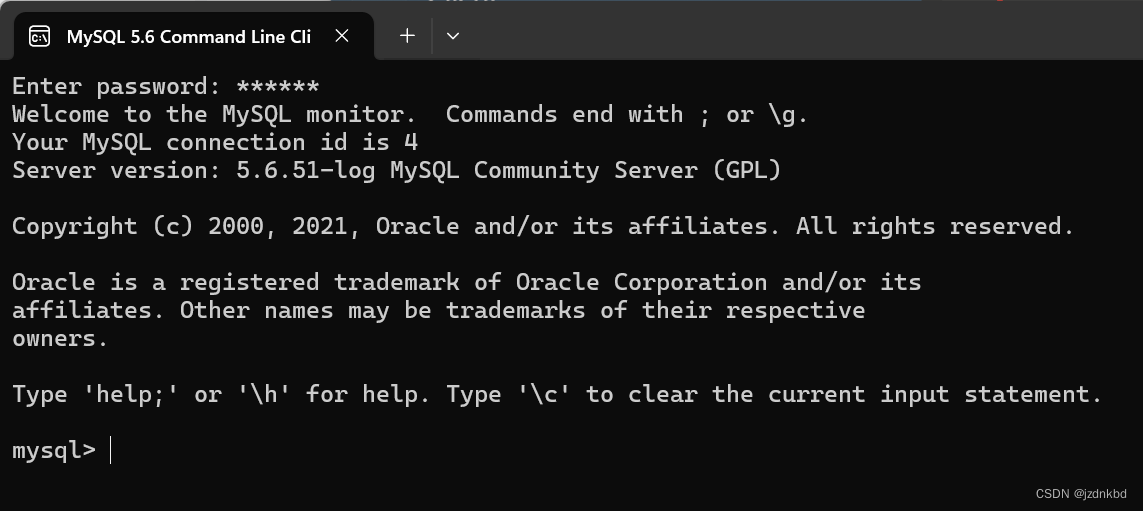
成功了
配置环境

打开cmd输入mysql -u root -p和密码
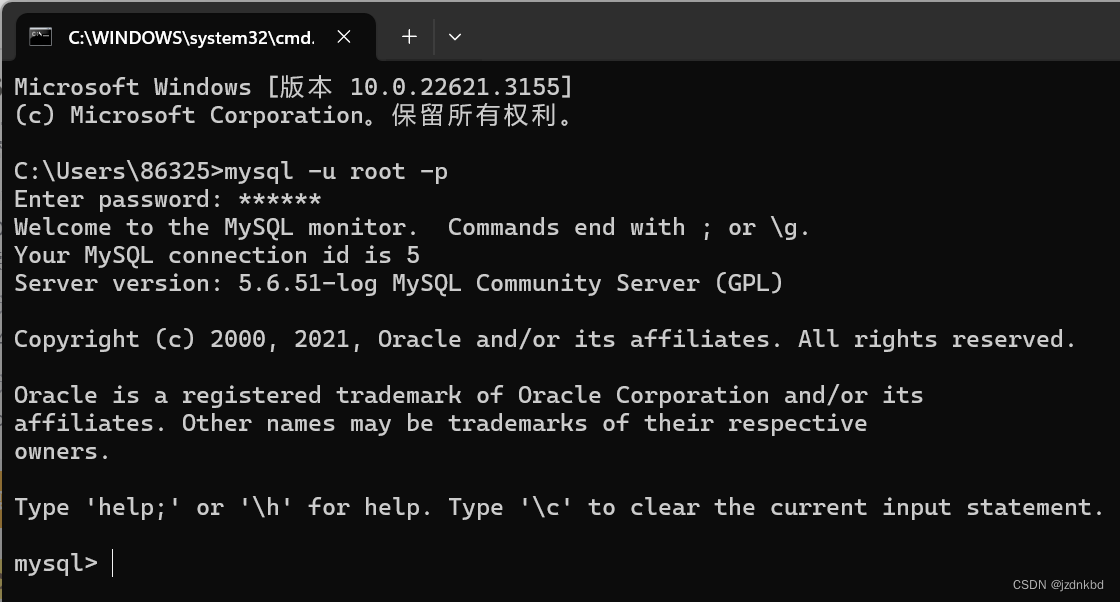
成功了
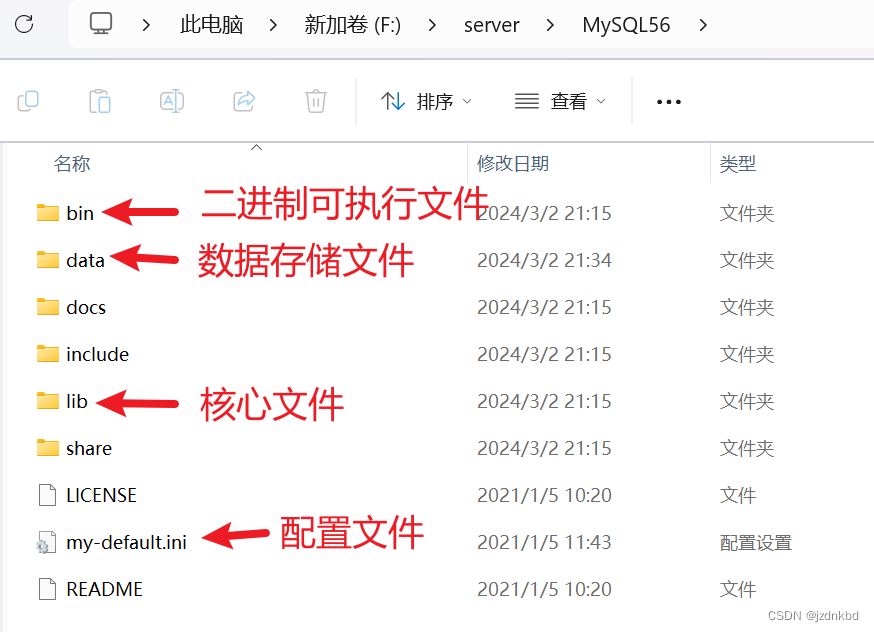
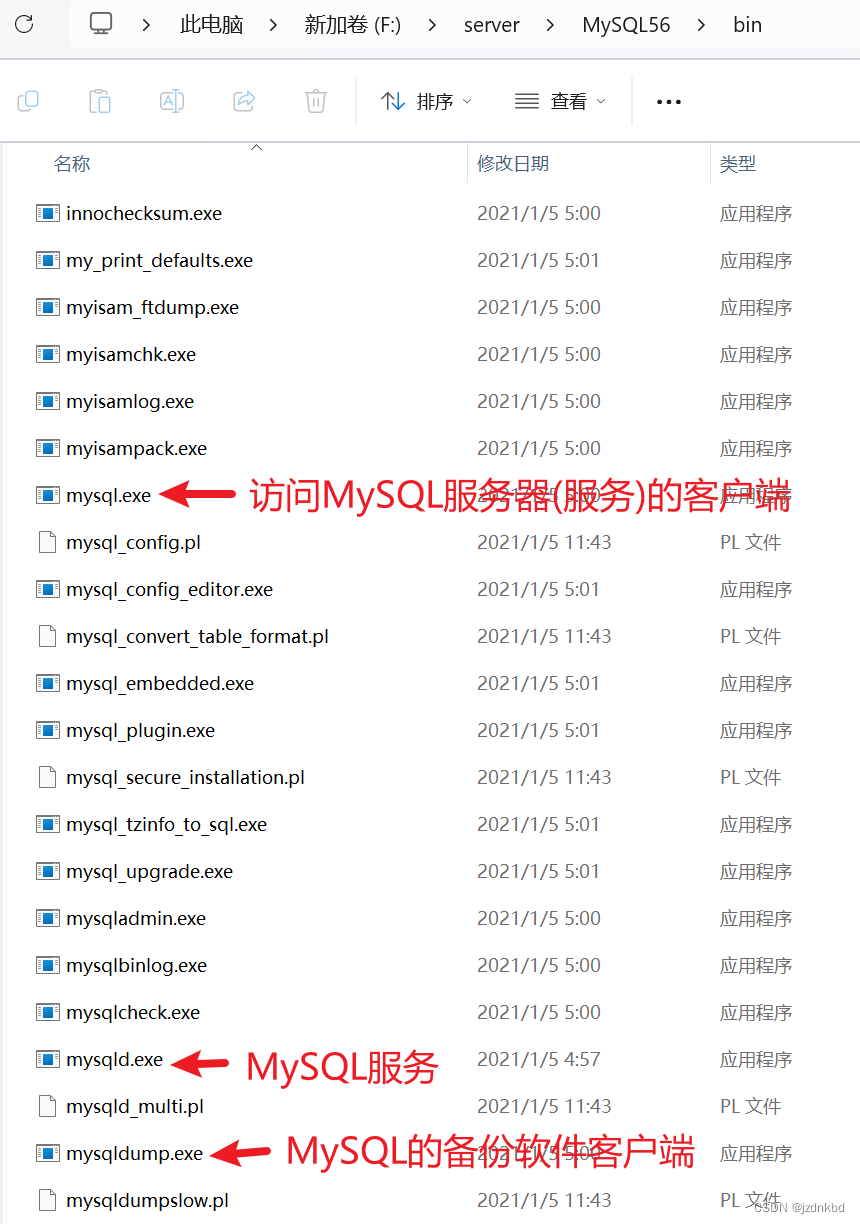
软件设计结构: C/S 和B/S
C/S: Client 客户端/Server服务端,用户需要安装客户端产品才能访问服务器,而且只能访问一种软件(当前自己)。
B/S: Browser浏览器/Server服务端,用户只需要安装浏览器,就可以访问所有的服务器(B/S架构服务)
MySQL的访问流程
Mysql是一款c/s架构的软件,需要通过客户端来访问服务端(MySQL也提供其他模式的访问:通过一些插件扩展来充当客户端)
1、启动MySQL客户端:mysql.exe,该软件本身可以通过CMD控制台运行,
本身客户端:mysql.exe
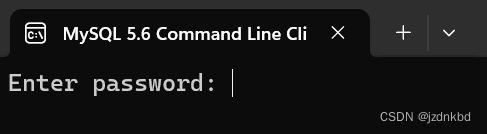
通过CMD运行
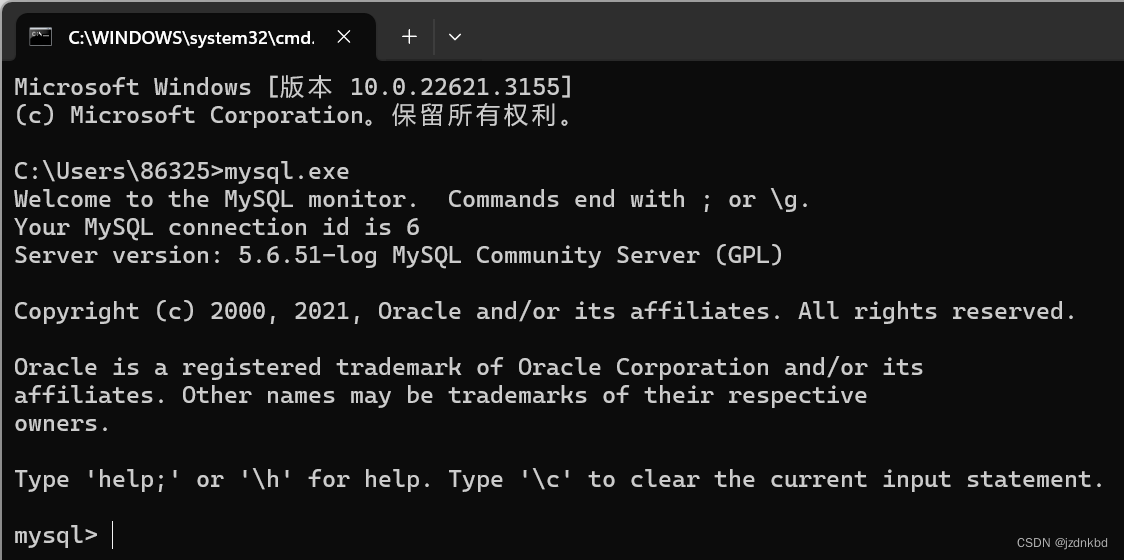
2、MySQL 客户端访问服务端需要进行寻找匹配:连接认证
连接: IP 和端口确认,如果是本地都可以省略。
-h主机地址----》-hlocalhost (可以是IP)
-P端口—》-P33064
认证:通过用户名和密码进入服务器。
-u用户名—》-uroot,不可以省略(匿名用户除外)
-p密码—》-p123456
一次性输入(不安全明文)
mysql -hlocalhost -P3306 -uroot -p123456
先不输入密码
mysql -hlocalhost -P3306 -uroot -p
*******
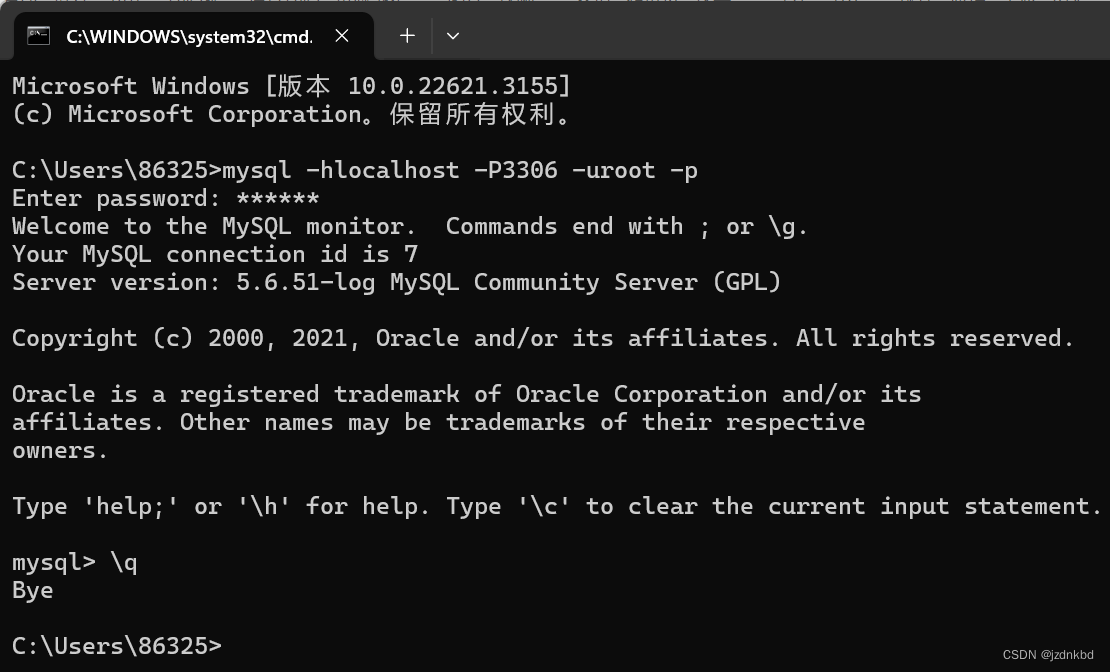
php连接mysql
PHP连接MySQL数据库
PHP本身不具备操作MySQL数据库的能力,需要借助PHP操作MySQL的扩展来实现。
PHP 加载MySQL扩展: php.ini 文件中。
PHP 5 及以上版本建议使用以下方式连接 MySQL :
MySQLi extension (“i” 意为 improved)
打开php.ini 删掉extension=mysqli前面的分号;
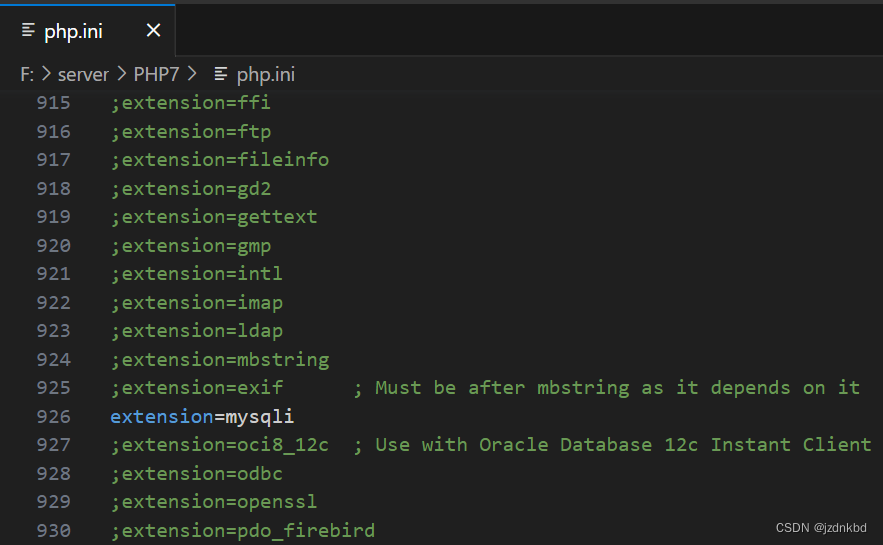
扩展目录前面已经设置过了
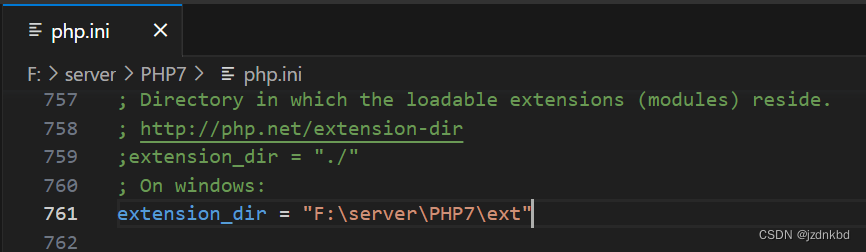
保存后记得重启apache才能生效
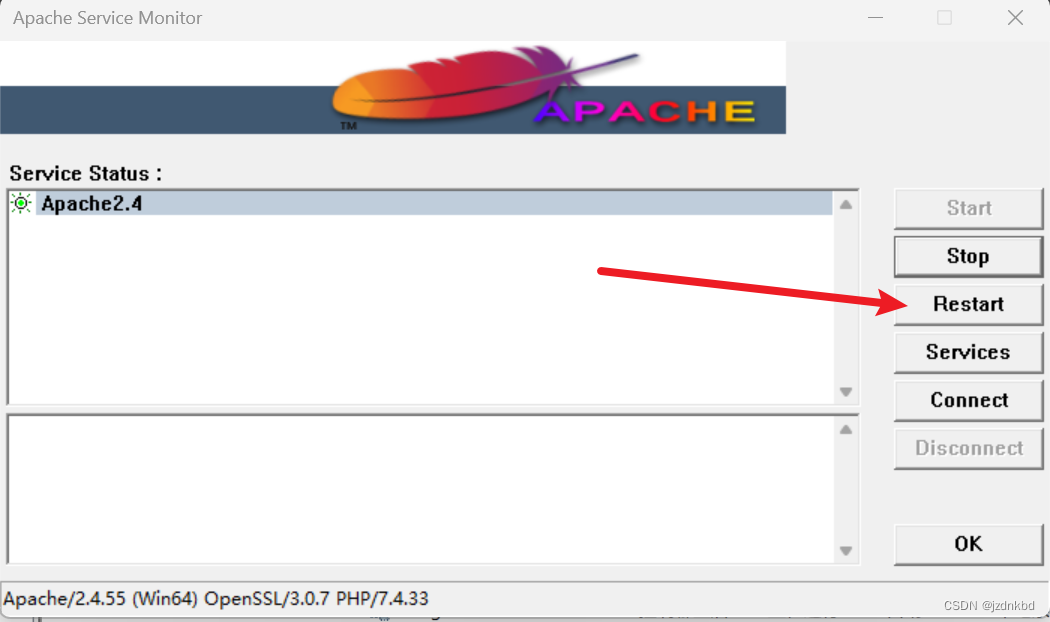
修改测试代码
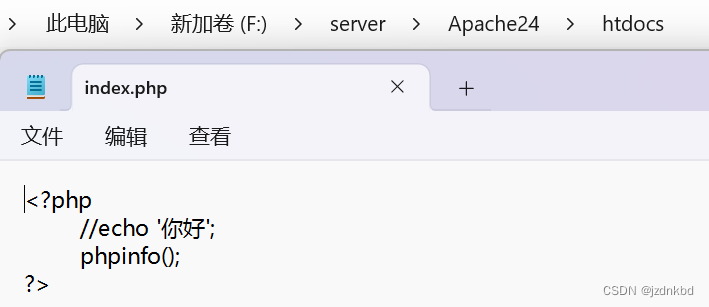
访问localhost/index.php 下翻找到mysqli 成功
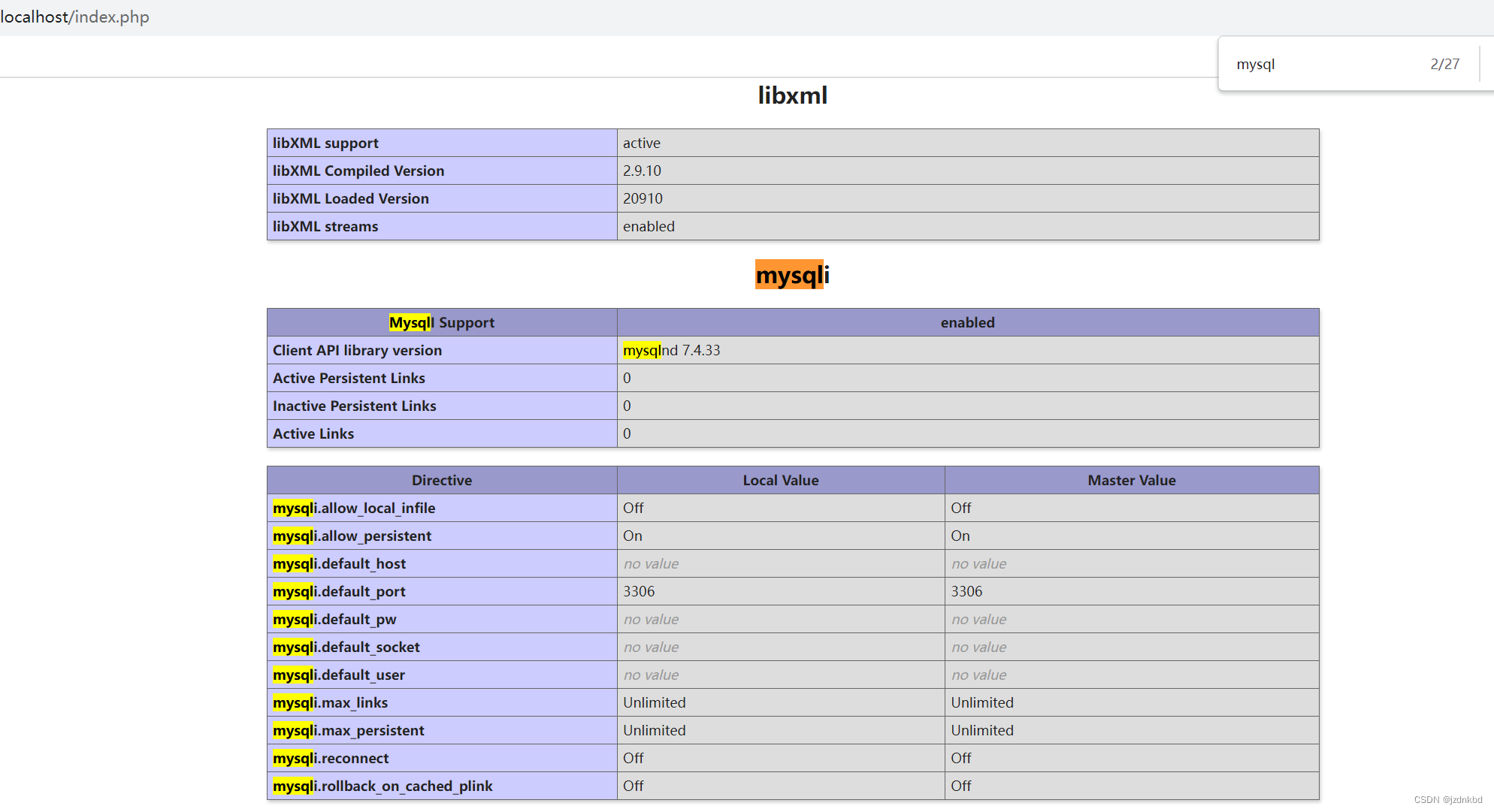
测试连接
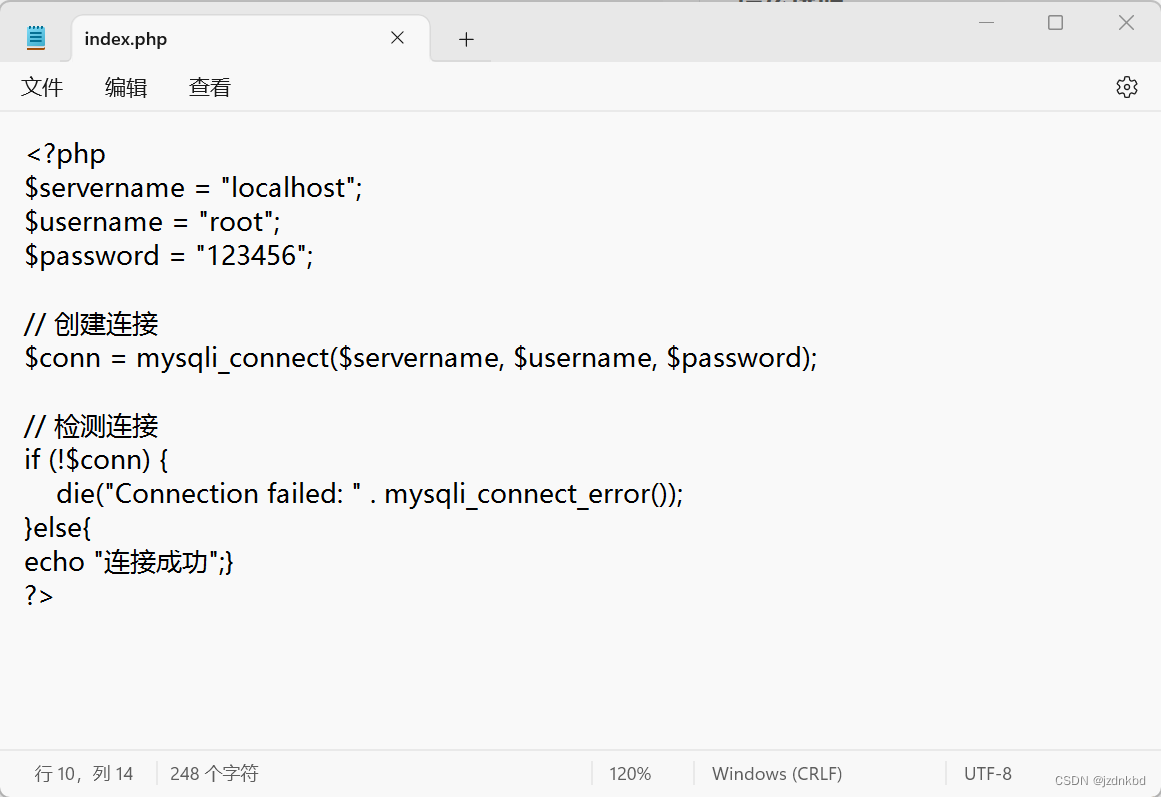
成功
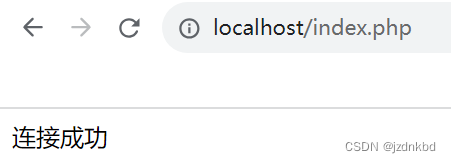
五虚拟主机
虚拟主机不是虚拟机 两者存在根本性的区别。
虚拟主机是从服务器上划分出来的“虚拟空间”;通俗的讲,虚拟主机就是将计算机中不同的文件夹进行不同的命名,然后可以实现让服务器(Apache)根据用户的需求从不同的文件夹(网站)中读取不同的内容。。
而虚拟机则是一种系统软件。 而虚拟机是通过软件模拟的具有完整硬件系统功能的、运行在一个完全隔离环境中的完整计算机系统。
一台服务器很贵,如果只能部署一个网站,那么非常浪费。所以需要通过其他渠道来实现一台主机上部署多个网站。。
虛拟主机的分类
在Apache中,可以将虚拟主机划分成两类:。
1、 基于IP的虚拟主机:一台电脑上有多个IP,每个IP对应一个网站。
原理:电脑默认只有一个IP,因为通常只配有一个网卡;但是有的电脑(服务器居多)可以配置多个网卡,每个网卡可以绑定一个IP地址。
2、基于域名的虚拟主机: -一台电脑上只有一个IP,但是IP下可以制作多个网站,但是需要给每个网站不同的名字( 虚拟主机名)。
搭建基于域名的虚拟主机
在Apache中,虚拟主机的搭建有两种方式:
1、 在主配置文件中搭建:需要手动开启虚拟主机(基于域名)。
NameVirtualHost *:80
2、在专门的虚拟主机配置文件中配置。这里采用这一种
2.1在主配置文件中加载虚拟主机配置文件:虚拟主机配置文件已经开启了虚拟主机
NameVirtualHosto
2.2虚拟主机配置文件中配置虚拟主机。
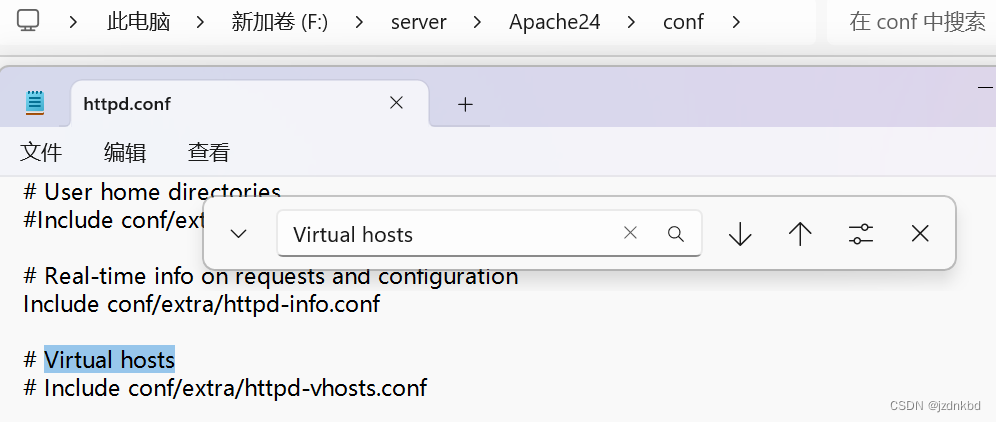
删掉前面的分号;
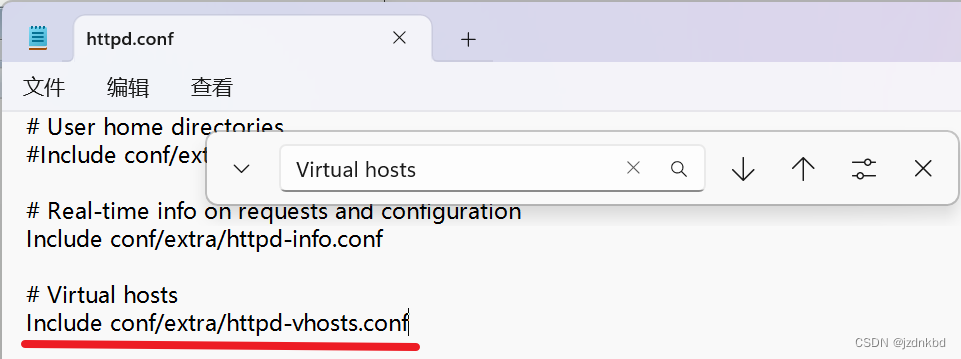
打开文件
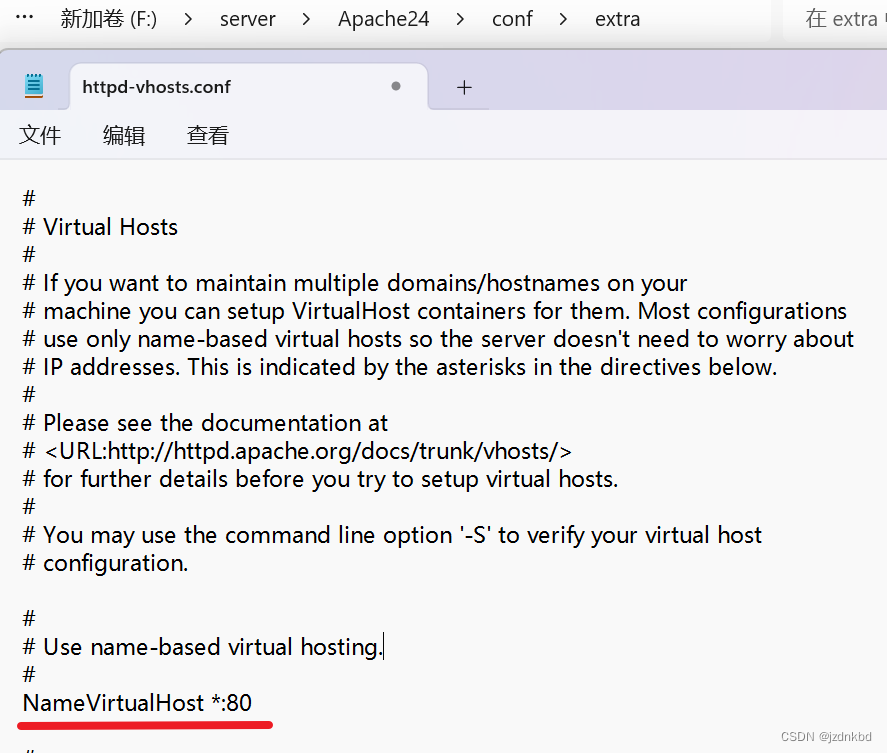
拉到最下面有注释掉的例子
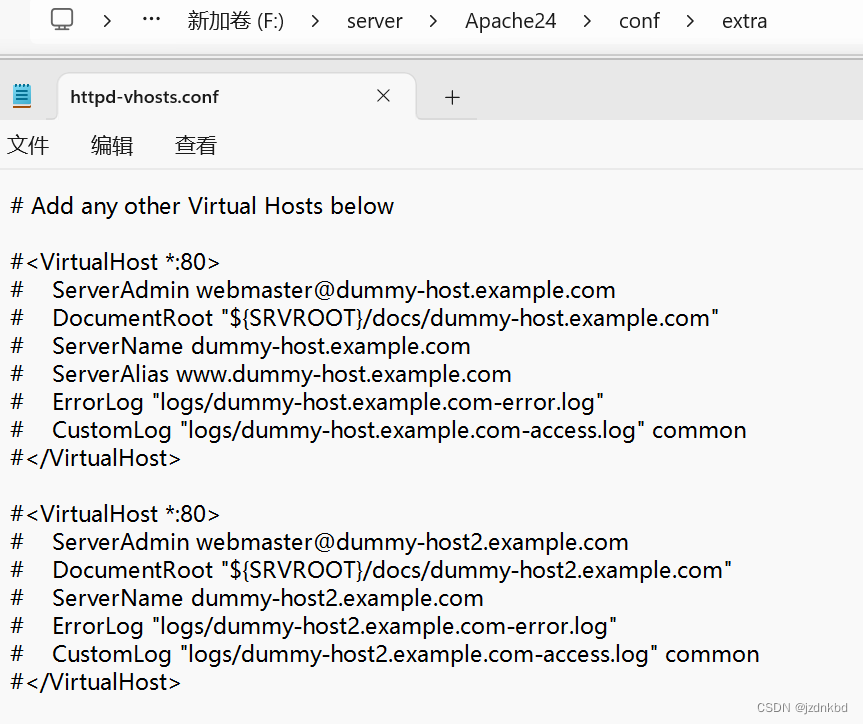
在例子后面添加
①增加一个对应站点的文件夹位置
②虚拟机主机名(域名是不区分大小写的 比如我其中写的F,浏览器搜索的时候自动会变成f)
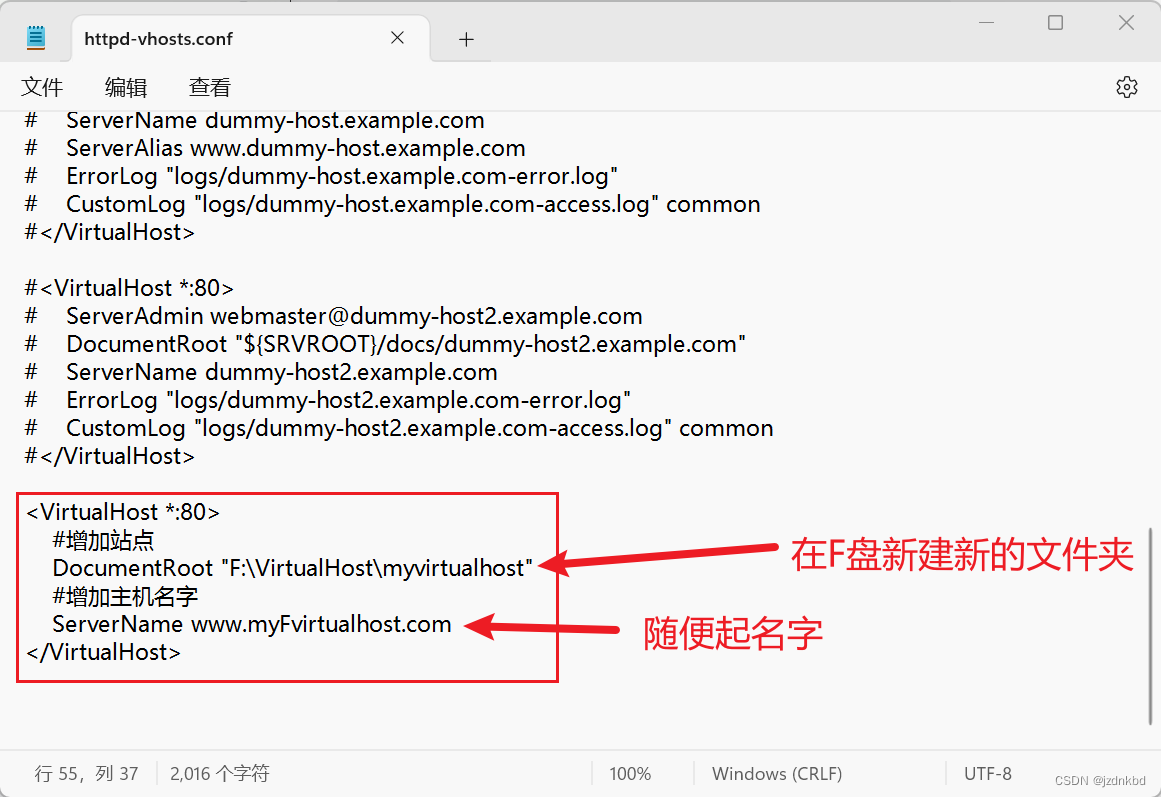
找到C盘这个文件
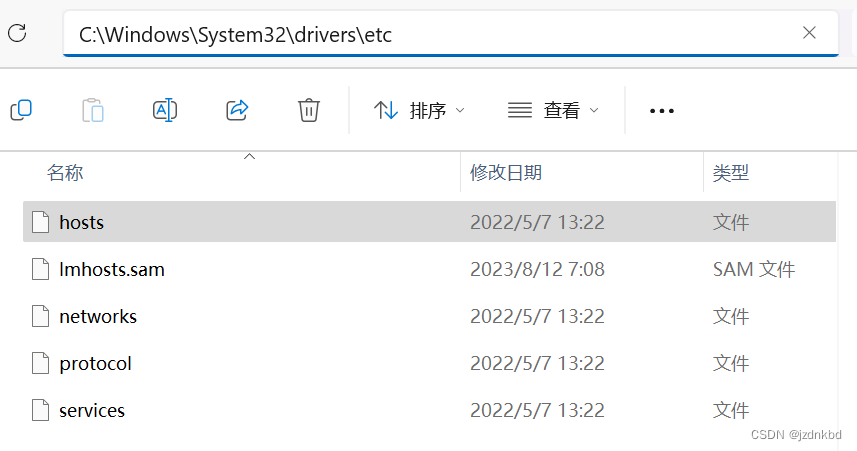
③增加域名解析DNS:hosts
这个可能需要管理员权限修改,注意看修改成功没
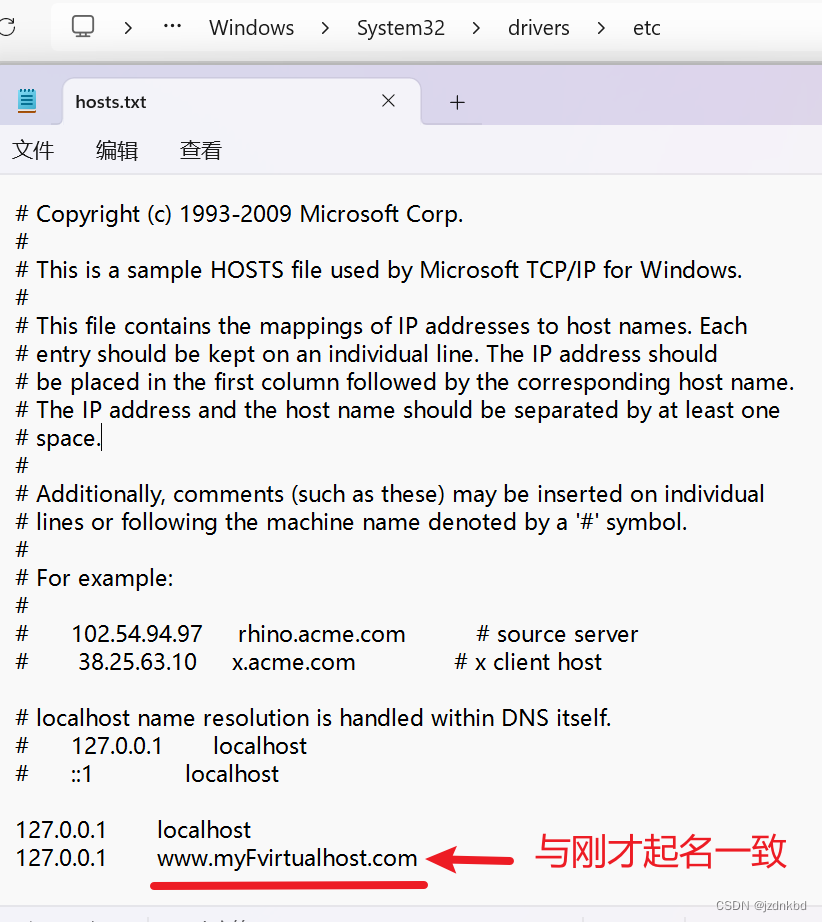
④需要给当前设定的站点(目录)访间权限。
在Directory标签中设置
⑤配置访问列表:当访问是一一个目录时候(没有指定具体要访问的文件)。
Options Indexes [FollowsSymlLinks],如果访问目录,那么列表显示所有文件。 再Linux下中括号[]不能省略
⑥当用户访问指定目录不指定文件的时候,通常需要系统指定一个默认文件。
DirectoryIndex 默认的文件列表,使用空格分离。
新代码参考
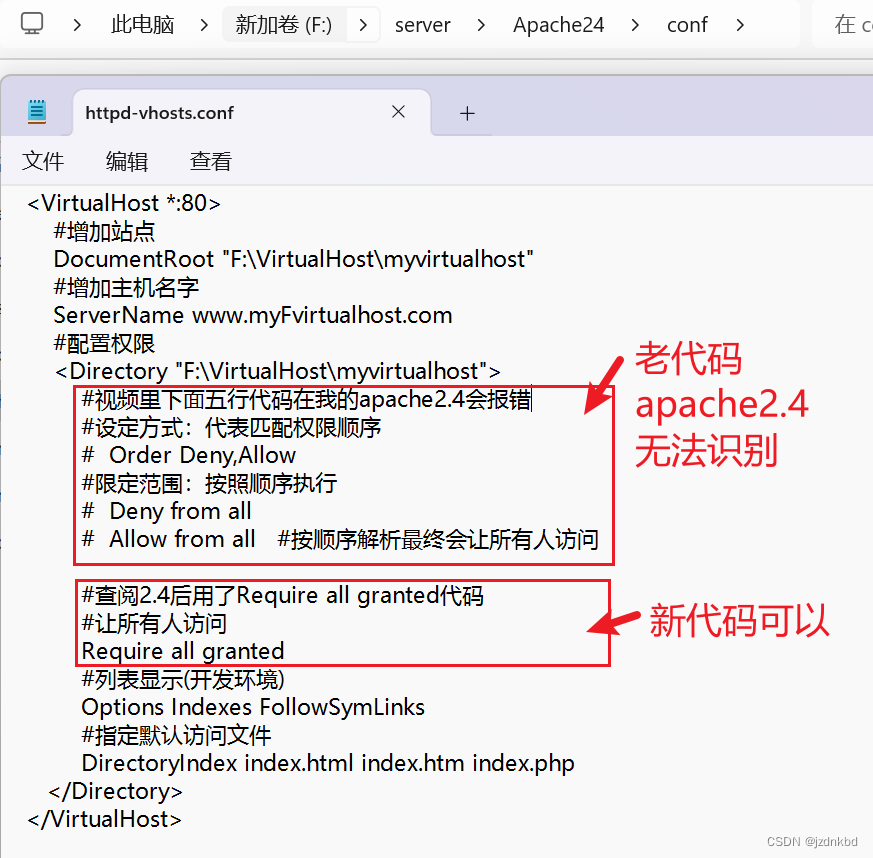
注意:一旦启用虚拟主机配置文件,那么默认的主机地址localhost 就不再生效,如果想要生效:为localhost增加单独的虚拟主机。
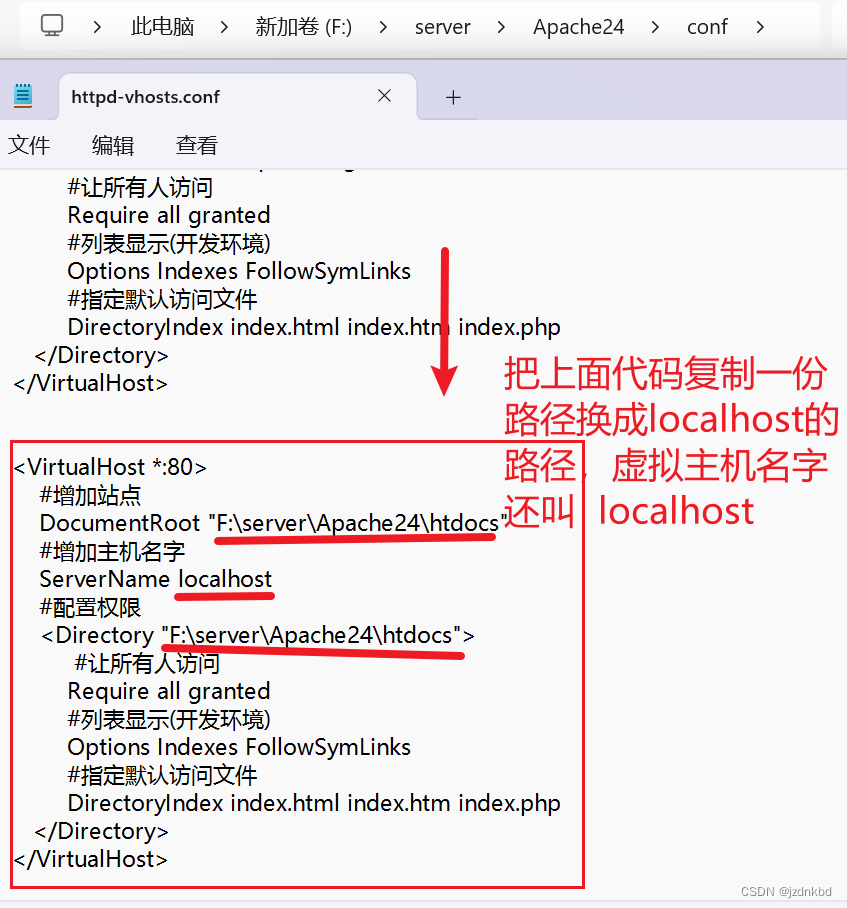
建立虚拟主机文件,和测试主页
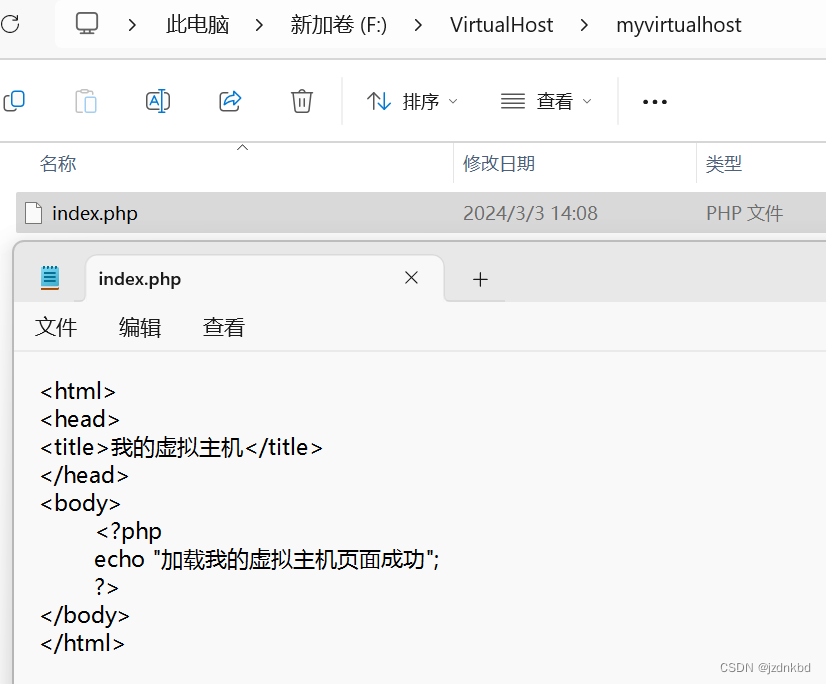
重启apache,用浏览器域名访问